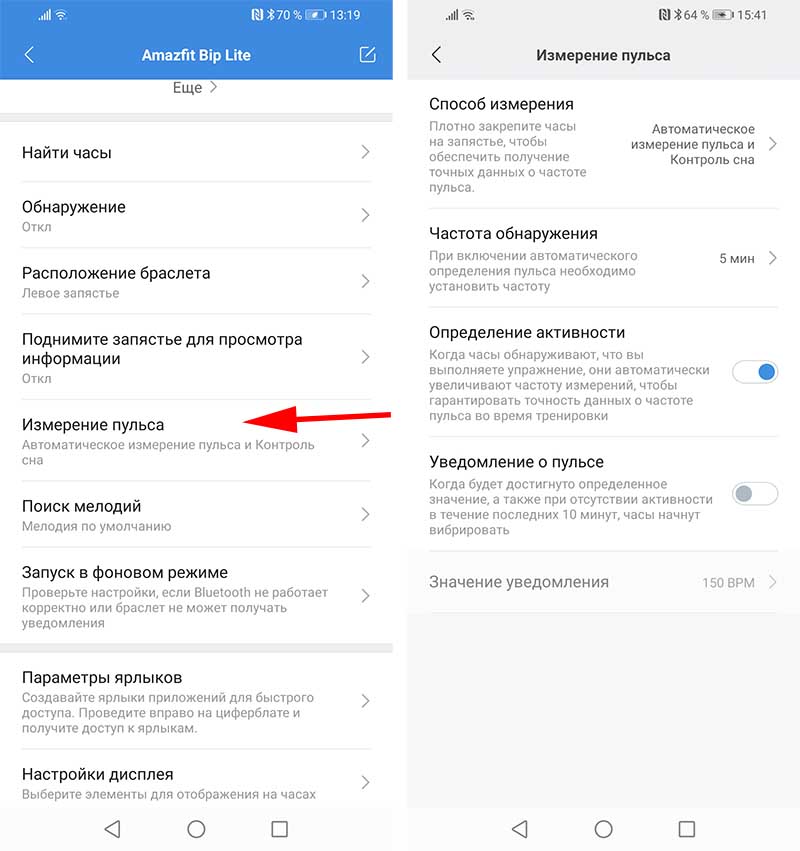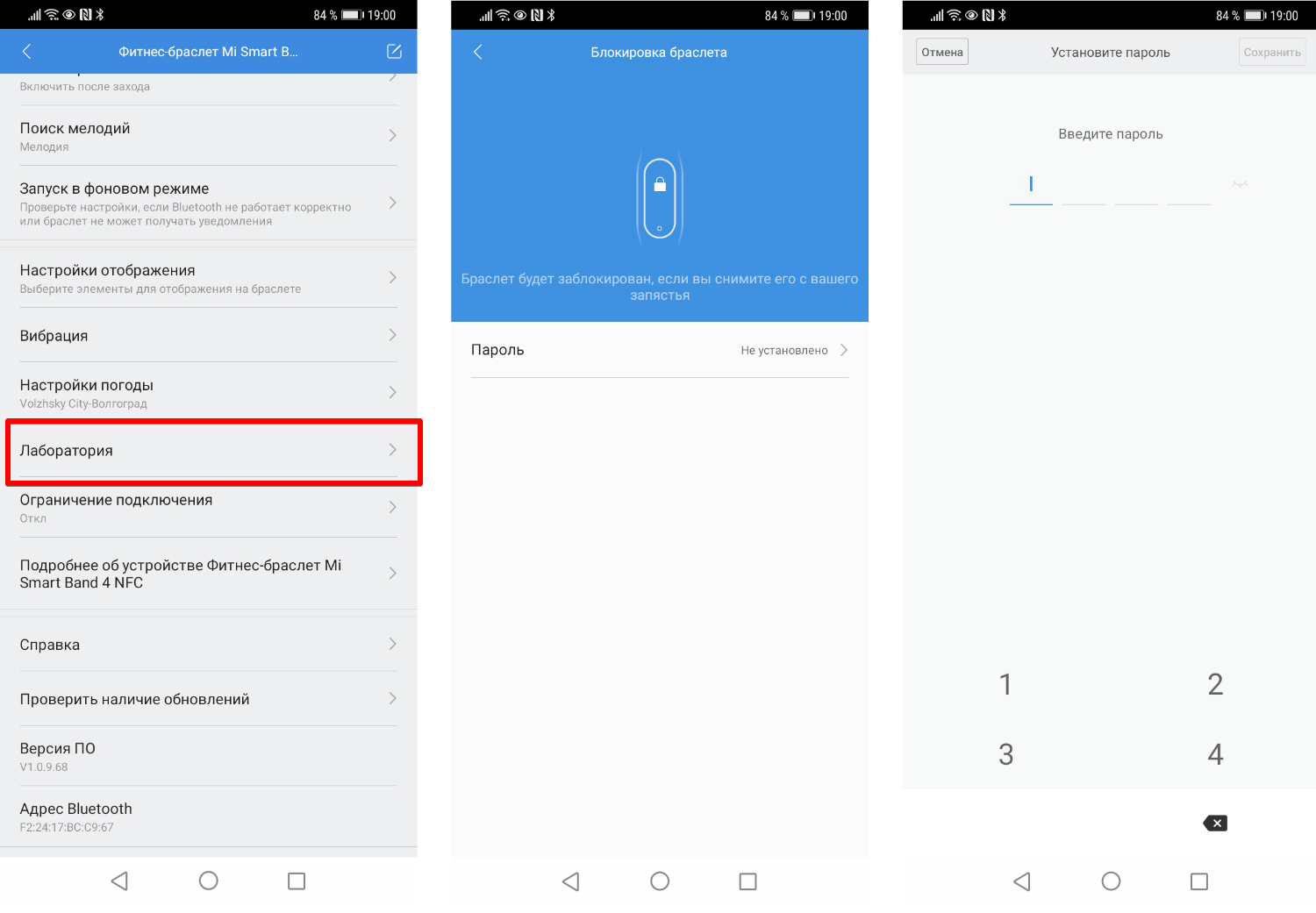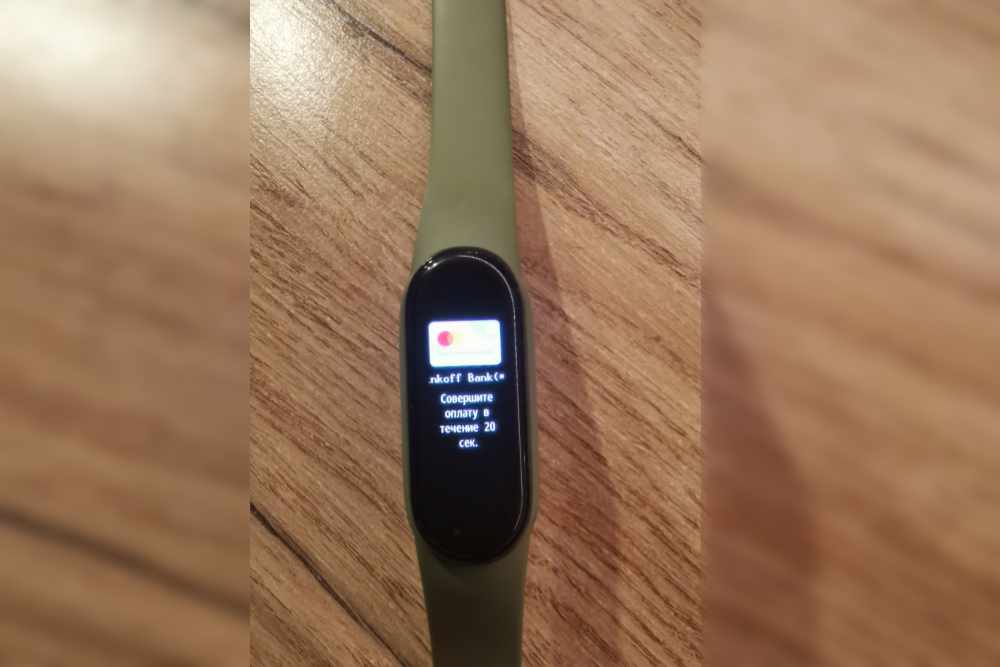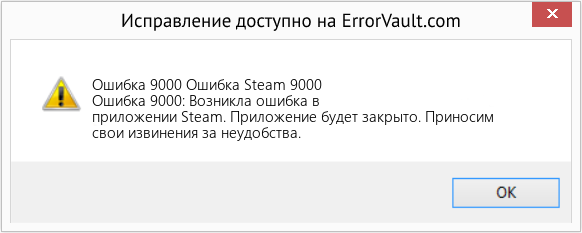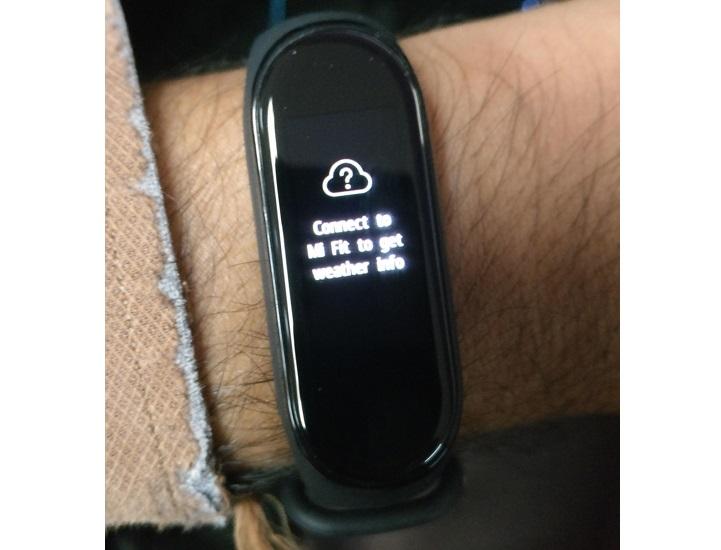В интернете есть множество руководств и инструкций по настройке и работе с приложением Mi Fit, но так как оно часто обновляется и изменяется, мы решили сделать новую актуальную на 2020 год инструкцию к этому популярному приложению.
Все без исключения поколения фитнес-браслетов Xiaomi Mi Band сопрягаются со смартфонами с помощью этого приложения. Также с этим приложением работают некоторые смарт-часы выпускаемые под брендом Amazfit, например Amazfit Bip и Bip Lite.
Аналоги Mi Fit
Хотя приложение Mi Fit постоянно улучшается и приходится по душе большинству пользователей, в некоторых случаях может понадобиться альтернатива ему или приложение, расширяющее функционал. И таких приложений уже не так уж и мало. Каждое из них имеет свои плюсы и минусы, часть совершенно бесплатная, часть платная. Вот самые популярные из них:
- Amazfit Watch (бесплатное);
- Неофициальные модификации приложения, например Mi Fit France Mod или модификация от Greeshan с форума 4PDA;
- Master for Mi Band (есть бесплатная и платная версии);
- Tools & Mi Band (платное, стоит примерно 4 доллара);
- Notify & Fitness for Mi Band (бесплатное);
- Mi Bandage (для прошивки);
- Gagdetbridge (бесплатное);
С чего начать?
Прежде чем перейти к установке и настройке приложения стоит убедиться, что ваши часы или трекер заряжены. Если это не так, то стоит поставить гаджет на зарядку в соответствии с инструкцией по эксплуатации и на время забыть о нем.
Где скачать Mi Fit
Приложение бесплатное и доступно для скачивания как в Play Market (для ANDROID), так и в AppStore (для iOS). Скачать приложение можно в магазинах приложений по названию, по ссылкам ниже или отсканировав QR-код.
Скачать Mi Fit на Андроид:
https://play.google.com/store/apps/details?id=com.xiaomi.hm.health
Скачать Mi Fit на iPhone
https://apps.apple.com/ru/app/mi-fit/id938688461
Авторизация в приложении
Для входа в приложение необходимо в нем авторизоваться. Это можно сделать несколькими способами:
- Через учетную запись Mi Fit
- Через Mi аккаунт;
- Через WeChat;
- Через профиль в Facebook;
- Через аккаунт Google;
- С помощью Apple ID.
Процесс создания учетной записи в приложении Mi Fit очень простой и не должен вызвать никаких трудностей. Зарегистрировать аккаунт можно двумя способами:
- Через приложение;
- Через браузер.
Регистрация аккаунта в приложении Mi Fit
Открываем установленное на смартфоне приложение и жмем кнопку «Создать аккаунт»
В следующем окне заполняем все поля:
- Выбираем страну
- Вводим адрес электронной почты (указывайте реальный Email, так как он может понадобиться в дальнейшем для восстановления доступа в аккаунт)
- Вводим пароль (должен содержать не менее 8 символов и состоять из цифр и латинских букв)
- Вводим код подтверждения с картинки (капчу)
- Соглашаемся с «Политикой конфиденциальности» (галочка ниже кнопки «Регистрация»). Ниже политики есть также пункт «Присоединиться к программе улучшения качества», его можно не активировать, если, конечно, вы не горите желанием внести свой скромный вклад в программу улучшения качества.
- Жмем кнопку «Регистрация» и ждем некоторое время.
В следующем окне необходимо заполнить данные профиля:
- Имя;
- Пол;
- Дату рождения;
- Рост;
- Вес;
- Цель активности (количество шагов, которые вы ставите за цель пройти за один день. ВОЗ рекомендует проходить в день не менее 8000 шагов).
Эти данные стоит указывать правильно, так как они влияют на точность работы датчиков. Например, от указанного роста будет зависеть точность подсчета шагов и расстояния.
Жмем «Готово».
В некоторых случаях на этом шаге может появиться ошибка «Сбой синхронизации». Решается эта проблема, чаще всего, включением VPN. Для регистрации аккаунта через браузер нужно перейти по этой ссылке: https://account.xiaomi.com/pass/serviceLogin?&_locale=ru_RU и дальше повторить по шагам все, о чем написано выше.
Регистрация Mi аккаунта
Учетная запись в приложении Mi Fit и Mi-аккаунт – не совсем одно и то же. Наличие аккаунта Mi открывает доступ к фирменным сервисам и приложениям Xiaomi: Mi Home, Mi Wallet, Mi Credit, Mi Pass, облачному сервису Mi Cloud и т.д. Поэтому, рекомендуем входить в приложение именно с помощью Mi аккаунта.
Регистрация аккаунта происходит так:
1. Открываем приложение и выбираем вход через учетную запись Mi.
2. В первом диалоговом окне нажимаем «Создать аккаунт». В следующем окне выбираем страну и указываем Email или номер телефона (рекомендуем актуальный Email). Нажимаем «Создать Mi аккаунт».
3. В открывшемся окне вводим пароль (должен содержать не менее 8 символов и состоять из цифр и латинских букв), повторяем его, вводим код подтверждения и нажимаем «Отправить». Для активации аккаунта необходимо перейти по ссылке, отправленной на электронную почту, указанную при регистрации.
4. Далее в приложении выбираем вход через учетную запись Mi, указываем Email, пароль и нажимаем «Вход».
Все, теперь можно переходить к подключению устройства и его настройке.
Как настроить Mi Fit
Переходить к настройкам приложения будет правильным после подключения к нему часов или браслета. Для этого нажимаем «+» в правом верхнем углу экрана.
В следующем диалоговом окне выбираем устройство из списка:
- Браслет;
- Часы;
- Весы;
- Смарт-кроссовки.
Соглашаемся с обработкой данных.
В следующем окне выбираем устройство, ждем пока приложение его найдет и подтверждаем сопряжение на устройстве.
Интерфейс приложения
Интерфейс программы очень прост и интуитивно понятен. Главное меню разделено на три вкладки: Тренировка, Друзья, Профиль.
Вкладка «Тренировки» в свою очередь разделена на 4 подменю:
- Состояние;
- Ходьба;
- Бег;
- Велоспорт.
Вкладки Ходьба, Бег и Велоспорт предназначены для мониторинга этих типов активности с использованием модуля GPS смартфона. Здесь будет фиксироваться траектория движения на карте, скорость, расстояние, темп, продолжительность и т.д.
В разделе «Состояние» собраны все данные об активности, сне, пульса и т.д.
Касанием одного из параметров происходит переход на страницу с подробной статистикой по тому или иному показателю активности.
Шаги, расстояние и калории
На главной странице можно увидеть круговую диаграмму выполнения дневной цели по шагам, количество пройденных за день шагов и остаток для достижения цели. В подробной статистике можно просматривать количество шагов по часам, пройденное расстояние и сожженные калории. Здесь же есть анализ активности за последние 30 дней и группировка статистики по дням, неделям и месяцам.
Сон
В этом меню доступна информация о состоянии сна за прошедшую ночь:
- Время засыпания;
- Время пробуждения;
- Общая продолжительность сна;
- Медленный сон;
- Фазы быстрого сна;
- Моменты пробуждения.
Ниже графика можно увидеть анализ сна и советы по улучшению его качества. Нажав кнопку «История» в нижней части интерфейса осуществляется переход на статистику сна за все предыдущее время использования.
Пульс
В этом разделе можно просматривать все данные о частоте сердечных сокращений:
- Пульс в покое;
- Максимальный пульс;
- Минимальный пульс;
- Средний пульс;
- Нагрузки и т.д.
Перейти к данным за предыдущие дни можно свайпом по экрану слева-направо.
Вес
Понятное дело, что браслет сам не умеет определять вес, поэтому его запись делается вручную, по нажатию специальной кнопки. Можно добавить сразу несколько пользователей и переключаться между ними.
Приложение рассчитает ИМТ, показатель телосложения, идеальный вес, а также покажет график изменения вашего веса.
Друзья
Вторая вкладка интерфейса Mi Fit – «Друзья»
Данный сервис позволяет добавлять своих друзей и членов семьи, делиться с ними своими достижениями и следить за их успехами. Добавлять друзей можно отсканировав QR-код, по приглашению, по ID аккаунта. Также эта функция позволяет обмениваться сообщениями и «Приветствиями».
Профиль
В этом разделе приложения собраны все основные настройки как аккаунта, так и часов или браслета. В верхней части вкладки находится аватарка, при нажатии на которую открывается профиль пользователя. Здесь можно указать или изменить личные данные, если это не было сделано при регистрации аккаунта: пол, рост, вес, дата рождения. Эти данные нужны для более точной работы датчиков.
В средней части экрана список подключенных к приложению устройств. Чтобы перейти к настройкам гаджета необходимо выбрать нужный из списка. На этом пункте остановимся подробнее ниже по тексту.
В нижней части вкладки расположены настройки аккаунта:
Установить цели. Здесь можно установить цель по количеству дневных шагов и по желаемому весу.
Друзья (список добавленных друзей).
Метки поведения. Это такая штука, которая используется для калибровки шагомера. Для минимизации обнаружения трекером «фантомных» шагов в этой вкладке нужно записывать метки определенного вида активности, например: за рулем, в транспорте, иду, бегу, сижу, чищу зубы и т.д.
Добавить аккаунты. В этом подменю можно синхронизировать данные Mi Fit с аккаунтами Google Fit и WeChat.
Отчет об ошибке. Если во время работы с приложениями вы столкнулись с какими-либо ошибками, эта вкладка позволяет «пожаловаться» на них разработчикам.
Умный анализ. Здесь включается анализ качества сна и анализ телосложения.
Настройки. В этой вкладке находятся настройка единиц измерений, отключение уведомлений в шторке смартфона, настройка рекламы (персонализированная или нет), проверка наличия обновлений, а также информация о приложении.
В самом низу вкладки «Настройки» находится кнопка выхода из приложения.
Настройки устройства
В зависимости от модели устройства, настройки в этом меню могут немного отличаться. Мы рассмотрим их на примере смарт-часов Amazfit Bip Lite. О настройках Mi Band 4 можно подробнее прочитать в этой инструкции, Mi Band 3 — в этой.
В верхней части вкладки можно наблюдать состояние заряда аккумулятора.
Настройки циферблата. В зависимости от устройства, количество доступных циферблатов для главного экрана может существенно отличаться. Для изменения главного экрана достаточно выбрать понравившийся вариант и дождаться синхронизации устройства с приложением.
Разблокировка экрана. Это функция разблокировки экрана смартфона браслетом. Следуя подсказкам можно настроить работу устройств так, что бы при приближении браслета к телефону он разблокировался (работает только с MIUI).
Входящий вызов. В этом разделе можно настроить уведомления о входящем вызове, показ имя контакта, задержку уведомления и время задержки.
События. Настройка уведомления о каком-либо событии.
Будильник. Настройка времени и повторов будильника.
Уведомления. Настройка уведомлений от приложений и из социальных сетей.
Напоминание о разминке. Включение этой функции активирует напоминание о том, что вы слишком долго находитесь без движения (1 час).
Еще. В это подменю повторяется часть настроек, перечисленных выше, а также можно настроить уведомления о достижении цели и о разрыве соединения связи с приложением.
Найти часы. При нажатии кнопки часы будут вибрировать.
Режим обнаружения. Включение этой опции сделает браслет видимым для всех устройств в зоне покрытия Bluetooth (зачем это нужно, до сих пор не пойму).
Расположение. Здесь нужно выбрать, на какой руке часы или браслет будут носиться. От этого зависит точность и правильность измерений.
Поднимите запястье для просмотра информации (включение/выключение функции активации экрана поднятием запястья).
Измерение пульса. В этом разделе можно настроить следующие параметры, связанные с пульсометром:
- Автоматическое измерение пульса;
- Измерение пульса во время сна;
- Частота измерения (от 1 до 30 минут);
- Автоопределение активности (при обнаружении активности частота измерения пульса увеличивается);
- Уведомление о пульсе (при активации браслет будет предупреждать вибрацией о превышении установленного значения);
- Значение порогового пульса.
Запуск в фоновом режиме. Для корректной синхронизации и получения уведомлений приложению Mi Fit необходимо разрешить работу в фоне.
Настройки дисплея. Порядок отображения функций на экране часов/браслета и удаление неиспользуемых функций.
Вибрация. В этом разделе можно настроить «рисунок» вибрации для каждого уведомления (продолжительность и интервалы между вибрациями).
Настройки погоды (выбор местоположения и активация уведомлений о погоде).
Справка (ответы на некоторые вопросы по настройке).
Версия программного обеспечения.
В самом низу вкладки «Профиль» находится кнопка отключения устройства от приложения. Она понадобится в том случае, если гаджет будет подключаться к другой учетной записи.
Часто задаваемые вопросы по Mi Fit
Проблема с регистрацией аккаунта
Обычно процесс регистрации аккаунта не вызывает никаких проблем, а большинство ошибок на этом этапе вызывает невнимательность. Например:
- Некорректно выбрана страна;
- Пароль введен кириллицей;
- В пароле отсутствуют цифры или латинские символы;
- Неправильно введена капча;
- Указан неверный Email или номер телефона.
Ошибка при входе в аккаунт
Распространенных ошибок при входе в аккаунт не много:
- Ошибка авторизации (указан неверный логин или пароль);
- Сбой на сервере приложения. Если во время входа появляется уведомление «Сбой синхронизации», можно попробовать решить проблему включением VPN соединения на смартфоне. Например, через приложение NordVPN, выбрав страну Hong Kong или Сингапур из списка. Если это не поможет, стоит подождать пока «поднимут» сервер. Обычно на это уходит от пары минут до часа.
Как установить Mi Fit на компьютер?
В некоторых случаях возникает необходимость установить приложение на компьютер или ноутбук. Но, проблема в том, что изначально приложение Mi Fit было разработано для мобильной платформы ANDROID, поэтому с операционной системой Windows работать не будет. Проблема решается достаточно просто для этого понадобится Андроид-эмулятор, например, Bluestacks, и 10 – 15 минут времени.
Скачиваем эмулятор с сайта Bluestacks, устанавливаем его на компьютер. После установки софта заходим в Play Маркет и скачиваем Mi Fit на компьютер.
Как обновить Mi Fit?
- Подключаем смартфон к сети Интернет.
- Открываем «Mi Fit» и переходим во вкладку «Профиль».
- В самом низу выбираем меню «Настройки».
- Нажимаем пункт «Проверить наличие обновлений».
Если есть новая версия приложения, будет предложено ее скачать и установить.
Mi Fit не видит браслет. Что делать?
- В первую очередь нужно проверить, не разрядилась ли батарея.
- Если батарея заряжена, положите устройство как можно ближе к телефону и повторите попытку.
- Если подключиться по-прежнему не удалось, перезапустите Bluetooth или перезагрузите смартфон.
- Войти в Mi Fit через аккаунт Google, затем снова войти через Mi-аккаунт.
Как синхронизировать данные?
Если на смартфоне включен Bluetooth и приложение Mi Fit открыто, данные синхронизируются автоматически. Если этого не произошло, потяните вниз список данных на главном экране приложения, синхронизация запустится.
Если синхронизация не удалась, попробуйте закрыть приложение, запустить его заново. Если это не помогло, перезапустите Bluetooth или перезагрузите смартфон.
Во время тренировок данные не синхронизируются!
Не приходят уведомления
Для стабильного сопряжения браслета с приложением Mi Fit должно работать в фоновом режиме и Bluetooth должен быть постоянно включен. Некоторые приложения, например Cleaner или Manager могут останавливать работу приложения, поэтому его необходимо добавить в исключения. Для этого переходим «Профиль» — «Устройство» — «Запуск в фоновом режиме».
Как восстановить аккаунт?
Если аккаунт заблокировали или забыли пароль, его можно восстановить, используя телефон или электронную почту, указанные при регистрации аккаунта.
Для этого в окне авторизации нужно нажать «Забыли пароль?» и выбрать способ сброса пароля: с помощью телефона или электронной почты. Далее следуем подсказкам по восстановлению.
Остались вопросы? Задавайте в комментариях!
Некоторые смарт-браслеты серии Mi Band предлагают не только мощные возможности по отслеживанию физической активности и сна, а также просмотра уведомлений, но и возможности бесконтактной оплаты покупок в магазинах. Это действительно очень удобная функция, которая не требует наличия смартфона. Рассмотрим, как активировать эту функцию в фитнес-трекере Mi Band и привязать банковскую карту.
Какие браслеты поддерживают бесконтактные платежи
В России официально продаются две модели фитнес-браслета Xiaomi Mi Band с поддержкой NFC — это Mi SmartBand 4 NFC (MGW4059RU) и Mi Smart Band 6 NFC (BHR4954GL).
Mi Band 4 NFC появился на российском рынке в 2020 году, а Mi Band 6 NFC оказался на полках российских магазинов совсем недавно — осенью 2021 года. По состоянию на лето 2020 года Россия стала первой страной мира после Китай, где Xiaomi запустила свой платежный сервис Mi Pay (Xiaomi Pay).
Важно: данная инструкция актуальна только для официальных версий Mi Band NFC, продаваемых в России. Есть еще версии Mi Band с NFC для китайского рынка. Они отлично работают в КНР, но не поддерживают функцию бесконтактных платежей в РФ. Мы не рекомендует использовать модифицированные APK, котому что это может представлять опасность для ваших денежных средств.
Какие карты можно привязать к браслету
Платежная функция Mi Band NFC 4 и Mi Band NFC 6 разрабатывалась в сотрудничестве с платежной системой Mastercard. Вы можете подключить только карты Mastercard, настроить платежи с помощью карт Visa, «Мир» и «Золотая корона» не получится.
По состоянию на конец 2021 года смарт-браслеты Xiaomi Mi Band поддерживают бесконтактную оплату картами 15 российских банков, а также сервиса электронных платежей «ЮMoney» (бывш.«Яндекс.Деньги»). Полный список банков:
- Альфа-банк
- АО «Кредит Европа Банк (Россия)»
- Банк «Союз»
- Банк «Открытие»
- Банк «Русский Стандарт»
- ВТБ
- Газпромбанк
- Московский кредитный банк (МКБ)
- МТС банк
- Платежная система ЮMoney (ранее Яндекс.Деньги)
- Почта Банк
- ПСБ (Промсвязьбанк)
- Райффайзенбанк
- Росбанк
- РоссельхозБанк
- «Тинькофф» Банк
Xiaomi обещает расширить количество банков-эмитентов, но пока вы не сможете воспользоваться картами Сбербанка, Совкомбанка и других, менее популярных банков России. В качестве альтернативы вы можете создать себе цифровую карту в сервисе «ЮMoney» и переводить туда деньги с карт этих банков без комиссии.
В нашем примере мы будем использовать дебетовую карту Tinkoff Black. Вы можете ознакомиться с подробными условиями и оформить карту по ссылке.
Как настроить бесконтактные платежи в Mi Band NFC
Чтобы начать пользоваться бесконтактными платежами, нужно настроить этот функционал и привязать карту. Сделать это несложно, просто следуйте следующим шагам:
Примечание: чтобы повысить уровень безопасности зайдите в Mi Fit в раздел Лаборатория и установите четырехзначный код для разблокировки вашего Mi Band. При активации функции код нужно будет вводить при каждом снятии браслета с руки, а также раз в сутки. Данная функция поможет защититься от потери денежных средств в случае утери или кражи устройства.
Как оплачивать покупки с помощью Mi Band 4 NFC / Mi Band 6 NFC
Чтобы оплатить свои покупки с помощью браслета, выполните следующие действия:
- Выберите в основном меню на браслете раздел Карты.
- С помощью свайпов выберите банковскую карту, с помощью которой вы хотите оплатить. Нажмите на кнопку со стрелкой.
- Будет активирован платежный режим, срок действия которого составляет 60 секунд. В этот интервал времени вам нужно поднести Mi Smart Band NFC к терминалу оплату, чтобы транзакция прошла. Если время истечет, то вам придется повторить активацию платежного режима.
Часто задаваемые вопросы:
Можно ли привязать «Тройку» или другую транспортную карту?
К сожалению, такая возможность не предусмотрена. Эта функциональность есть в китайских версиях Mi Band и успешно работает на территории Китая. Надеемся, в будущем такая возможность появится и у российских пользователей браслета.
Что произойдет в случае утери браслета?
Если вы включили дополнительную защиту в разделе Лаборатория, то постороннее лицо не сможет получить доступ к платежным функциям, пока не подберет искомую комбинацию. За это время вы сможете спокойно заблокировать или заморозить карту и сообщить банку о случившемся.
Данные моей карты окажутся на китайских серверах? Что с безопасностью?
Технология проведения платежей разрабатывалась компанией Mastercard, которая использовала свою многолетнюю экспертизу для создания наиболее безопасного опыта. Поэтому переживать на этот счет не стоит.
Сколько карт можно привязать?
Xiaomi Mi Band поддерживает привязку до 6 карт Mastercard.
Требуется ли смартфон для оплаты?
Нет, достаточно только самого браслета. Связь со смартфоном в момент платежа может отсутствовать у Mi Band.
Возможные ошибки:
Не удается привязать карту. До этого был китайский Mi Band.
Скорее всего, вы создавали свой аккаунт с регионом Китай, а не Россия, и он не подходит для работы с банковскими картами. Вам следует создать новый аккаунт и синхронизировать его с браслетом.
Сим-карта не активирована — ошибка, которая информирует, что системе телефона не удалось обнаружить симку. Такая неполадка периодически появляется в гаджетах, работающих на базе Андроид. Иногда из самого начала использования нового номера, а порой уже в процессе эксплуатации. От чего возникает такая неисправность и что с этим делать подробно рассказываем в этой статье.
Что значит СИМ-карта не активирована?
Если карта не активирована, то владелец гаджета не сможет использовать мобильный телефон по основному предназначению — для совершения и приема звонков, использования социальных сетей и других действий, связанных с общением.
Иногда такая ошибка отображается из-за проблем с сетью. В той местности, где находится пользователь, плохое покрытие. Попробуйте перезагрузить гаджет и проверить сигнал. Вероятно, что покинув зону со слабым сигналом, корректная работа восстановится.
Если перезагрузка не удалась, выключите телефон
Если причиной ошибки SIM-карты является проблема с программным обеспечением, иногда для решения проблемы достаточно простой перезагрузки. Нажмите и удерживайте кнопку питания, пока не появится всплывающее окно с опцией «Перезагрузка». Нажмите на него, чтобы перезагрузить телефон.
Это может решить множество проблем, но в последнее время пользователи всё чаще сообщают, что перезагрузки недостаточно, чтобы исправить ошибку «SIM-карта не обнаружена», и даже перезагрузка может вызывать ошибку «SIM-карта не обнаружена». Решением может быть выключение телефона (с ожиданием в 30 секунд), а затем повторный запуск.
Если это решит вашу проблему, вам следует придерживаться процедуры выключения, а затем включения телефона вместо перезагрузки, пока не будет выпущено обновление Android или обновление настроек оператора, чтобы решить проблему.
Как активировать сим-карту на телефонах Huawei, Honor, Xiaomi, Samsung, iPhone
Для самостоятельной активации на разных телефонов (таких, как Xiaomi, Huawei, Samsung, Iphone, Honor) следуйте простому алгоритму:
- откройте «Настройки», перейдите в «Подключения»;
- щелкните на «Диспетчер SIM-карт»;
- выберите одну или две карты для активировации, убедитесь, что указано «Включено».
Не приходят уведомления на Huawei Watch GT/GT 2 и Honor Watch Magic: причины, как настроить?
Если этот вариант сразу не сработал, то сначала выключите телефон, извлеките карту, вставьте ее снова, повторите алгоритм и используйте по назначению.
Если это не помогло, то снова извлеките карту, удалите сохраненные контакты и повторите действия, описанные в инструкции. В крайнем случае обратитесь к оператору.
Извлеките SIM-карту и аккумулятор
Ещё одно базовое решение, которое вы можете попробовать, – это извлечь аккумулятор (если он съемный) и SIM-карту из лотка для SIM-карты. Прежде чем сделать это, убедитесь, что вы выключили своё устройство Android. После того, как вы всё удалили, подождите одну минуту и снова вставьте всё на своё место.
Обычная практика – падение телефона, даже если он не пострадал, может привести к смещению SIM-карты. Дешевый метод, которым пользовались многие, – это добавить немного бумаги, чтобы sim-карта прилегала плотнее.
Что делать, если сим-карта не активирована?
Для активации сим-карты на разных телефонах, работающих на Андроид подойдут способы, которые подробно описаны ниже.
Регистрация номера
Зарегистрировать номер можно вручную. Для этого нажмите на уведомления про ошибку, подождите, пока не откроется сообщение, в котором нужно нажать не менее трех раз на «Повторить».
Для закрепления результата перейдите на сайт производителя и укажите номер телефона. Введите логин и пароль, перейдите в настройки, и подождите, пока на номер телефона система автоматически не отправит код с подтверждением. Но учитывайте, что некоторые пользователи отмечают, что на их гаджетах этот способ не действует.
Меняем язык на телефоне
На некоторых моделях от китайских производителей наблюдаются некоторые недоработки — отсутствует поддержка русского языка.
Если у Вас остались вопросы или есть жалобы — сообщите нам
Задать вопрос
Для решения выполните такие действия:
- выполните выход из личного аккаунта;
- в настройках поменяйте язык на английский;
- войдите в аккаунт, чтобы карта активировалась;
- поменяйте язык обратно на русский.
Для корректной работы перезагрузите устройство и продолжайте эксплуатацию в привычном режиме.
Проверка прошивки
Попробуйте также обновить ПО устройства. Вероятно, что в нынешней прошивке наблюдаются неполадки. Это характерно, если приобрели смартфон на китайской площадке. Все, что необходимо — обновить до новой версии Андроида, если есть такая возможность.
Как активировать SIM карту МТС, Билайн, Мегафон, Теле2
После покупки нового сотового номера, или при смене сим карты, необходимо активировать сотовый номер, чтобы иметь возможность использовать все услуги связи. Однако, некоторые пользователи сталкиваются с ситуацией, когда на новый номер не поступают звонки, или не получается воспользоваться интернетом.
Сегодня мы расскажем, как активировать сим карту самостоятельно, как это сделать для модема без телефона через интернет, и какие ограничения по сроку активации SIM у операторов.
Как активировать номер в телефоне
Активация сим карты в телефоне подразумевает возможность пользоваться всеми услугами сотовой связи выбранного оператора без каких-либо ограничений. Сегодня сотовые операторы МТС, Билайн, МегаФон, а также новички рынка Теле2 и Йота, не требуют совершать сложных действий, чтобы активировать новую сим карту в телефоне.
Обычно, достаточно установить симку в свой телефон и ввести пин-код, который можно найти на пластиковой основе карточки, и дождаться подключения к сети оператора. После того как номер сим зарегистрирован в сети, его можно использовать. Отметим, что сейчас на большинстве новых симкок запрос пин-кода отключен, и абонент может активировать его запрос при необходимости самостоятельно.
Однако бывают ситуации, когда сим карта ловит сеть, но на нее не поступают входящие. Это может случиться с симкартой любого оператора. В этом случае, чтобы активировать сим, необходимо совершить любой исходящий звонок, включая бесплатный вызов в службу поддержки (МТС — 0890, МегаФон — 0500, Билайн — 0611, Теле2 — 611), или проверить баланс номера с помощью короткой команды.
Вторая проблема, возникающая у абонентов — сим карту активировали, но нет сети. В этом случае необходимо проверить правильно ли симка установлена в телефон, и если проблема не исчезнет, то проверить ее в другом телефоне, или другую симкарту в этом устройстве.
Если не удалось активировать сим карту, то, вероятнее всего, проблема именно в ней. В этом случае необходимо обратиться с паспортом в офис сотового оператора.
Также мы рекомендуем активировать сим карту непосредственно во время ее покупки. Особенно это актуально, если стартовый комплект приобретается не в официальном магазине оператора или у дилеров, а на уличной раскладке либо киоске.
При покупке сим карты не у официального дилера, необходимо посмотреть на допустимую дату ее активации. Она указывается на упаковке стартового комплекта. Стоит учитывать, что если вы долго не активировали сим карту после того, как купили ее, то она может быть уже недоступной для использования, и номер может быть перевыпущен оператором. Обычно это происходит в срок от трех месяцев до года, в зависимости от оператора. Активировать такую старую сим не получится. Это относится и к симкам, уже используемым ранее.
Чтобы активировать корпоративную сим карту может потребоваться звонок в контактный центр оператора. Однако обычно симки передаются сотруднику уже в активированном состоянии. Если ваша рабочая симка не активируется, то обратитесь к сотруднику вашей компании, отвечающему за этот вопрос.
Активация СИМ в модеме и планшете
В отличие от сим карты для смартфона, которые большинство пользователей сразу устанавливают в телефон после покупки, активировать сим карту на планшете или модеме, многие предпочитают уже дома.
С планшетами сложностей также не должно возникнуть, поскольку активация симки происходит по аналогии со смартфоном. Достаточно установить ее правильно в устройство, дождаться регистрации в сети, и при необходимости проверить баланс, и выйти в интернет на любой сторонний сайт (кроме операторских ресурсов).
Если симка используется в iPad, то потребуется войти в настройки, и в меню “Мой Билайн” выбрать пункт “Активация СИМ карты” в разделе “Другие услуги”.
Для активации номера в модеме также не потребуется сложных действий. Достаточно установить SIM в устройство, и запустить на своем компьютере соответствующее ПО, которое активируется после подключения устройства к ПК.
В отдельных случаях может потребоваться активация стартового баланса по номеру сим карты. Запрос на это также происходит автоматически при первом подключении устройства. В случае если пропустили этот пункт, и не активировали баланс, то можно сделать это через настройки программы подключения к интернету, перейдя в раздел управления счетом.
Выводы
Активация новой симки позволяет начать пользоваться своим новым номером — независимо от используемого устройства. В большинстве случаев достаточно совершить любую активность с новой сим карты после ее регистрации в сети— совершить звонок, проверить баланс, воспользоваться интернетом. Если возникли сложности с активацией приобретенного номера, то необходимо связаться с консультантом оператора, или обратиться в офис.
При покупке новой карточки обязательно обратите внимание на максимально допустимый срок ее активации. После истечения отведенного оператором времени на начало использования номера, уже не получится ее активировать. Это касается и старых сим, которыми не пользовались длительное время, и были заблокированы.
Если не получилось самостоятельно активировать сим-карту, то необходимо проверить ее в другом устройстве. При сохранении проблемы, стоит обратиться к оператору с любого другого телефонного номера. В случае необходимости замены симки, потребуется обратиться в офис оператора с паспортом абонента, на которого оформлялся номер при покупке.
| Номера контактных центров сотовых операторов | ||
| Оператор | С мобильного номера оператора | Звонок с любого номера России |
| МТС | 0890 | 88002500890 |
| Билайн | 0611 | 88007000611 |
| МегаФон | 0500 | 88005500500 |
| Теле2 | 611 | +74959797611 |
Сколько можно не активировать сим-карту
Отмечается, что активация должна произойти в течение трех месяцев с момента покупки. При покупке на счет автоматически отправляется определенная сумма для подключения выбранного пакета. Если пользователь на протяжении трех месяцев так и не использует подключенные услуги, то деньги автоматически списываются, а подключенный пакет автоматически переводится в «Стандартный» или «Базовый» (зависит от оператора). В конце номер отдадут другому пользователю. Подробнее об условиях ознакомьтесь на официальных сайтах выбранного оператора — Теле2, Водафон, Киевстар, Лайфселл, Мегафон, МТС, Билайн.
Как вернуть строку поиска Google на экран Хуавей и Хонор: способы, инструкция
Решение для режима полета
Если вы попробовали все вышеперечисленные базовые исправления и уверены, что SIM-карта не виновата, пора попробовать решение для режима полета. Проведите пальцем вниз от верхнего края дисплея (один или два раза в зависимости от того, где вы разместили значок), и включите его.
В зависимости от вашей версии Android вы можете получить или не получить предупреждающее сообщение при включении режима полета. Включите его и оставьте примерно на тридцать секунд или около того. Когда вы его выключите, ваше устройство Android начнет поиск сети, и, надеюсь, ошибка SIM-карты будет исправлена.
Снимается ли абонентская плата?
Если после трехмесячного срока пользователь так и подключенными услугами, то абонплата снимается автоматически.
Предлагаемая инструкция подойдет и для планшетов. В этой статье мы подробно рассказали, что делать, если телефон или планшет не воспринимают симку. Если предлагаемые варианты не помогли устранить неполадку, обратитесь в сервисный центр оператора, услугами которого решили пользоваться. Консультант не только устранит ошибку, но и объяснит, что делать при вероятности повторного сбоя.
Попробуйте использовать свой телефон в безопасном режиме
К сожалению, не все устанавливаемые приложения работают хорошо. Некоторые приложения могут причинить больше вреда, чем пользы, и будут вызывать эту ошибку sim-карты. Загрузите ваше устройство в безопасном режиме.
Оставьте его в безопасном режиме на несколько часов и посмотрите, сохраняется ли у вас эта проблема. Если нет, попробуйте вспомнить несколько последних установленных вами приложений и удалите их. Выйдите из безопасного режима и посмотрите, сохраняется ли у вас эта проблема.
Проверьте самое очевидное
Первым делом попробуйте просто перезагрузить телефон. Если это не поможет, отключите его и извлеките сим‑карту, а затем снова установите на место.
Хоть это и маловероятно, но всё же проверьте, не включён ли авиарежим. В нём не работают беспроводные и сотовые сети, поэтому позвонить вряд ли получится. Впрочем, современные смартфоны наверняка сами это подскажут и предложат отключить авиарежим. В ином случае сделайте это самостоятельно.
На Android
Проверьте иконку самолётика в статусной строке. Если она есть, вытащите шторку уведомлений и нажмите на такой же значок для отключения режима полёта.
На iOS
Посмотрите на иконки в статусной строке. Если там есть самолёт, откройте «Пункт управления» и коснитесь кнопки авиарежима, чтобы отключить его.
Определите, что именно не работает
В большинстве случаев предыдущие советы, скорее всего, ничего не дадут. Возможных причин неполадок немало, поэтому далее стоит локализовать проблему и узнать, кроется ли она в телефоне или в самой сим‑карте.
Сделать это довольно просто с помощью другого заведомо рабочего смартфона или SIM. Нужно лишь вставить проблемную карточку в чужое устройство или, наоборот, поместить проверенную сим‑карту в свой гаджет.
Если SIM видна в другом телефоне, то проблема с вашим. Если же другая сим‑карта определяется и работает в вашем смартфоне, неполадки с самой карточкой.
Другие способы
Есть другие способы для того, чтобы активация сим карты прошла успешно. Они менее популярны, так как в большинстве случаев ошибка устраняется одним из вышеуказанных способов.
Смена языка интерфейса
В устаревших версиях MIUI — фирменной операционной системы китайской компании — есть ошибка, когда в русифицированных вариантах активировать SIM невозможно. Этот изъян решается нижеперечисленными действиями:
- Выйти из аккаунта Mi.
- В настройках интерфейса сменить язык системы с русского, на английский.
- Войти в аккаунт Mi.
- Обратно вернуть русский язык.
Важно: во время третьего и четвёртого шага, смартфон будет полностью на английском языке. Если пользователь не знает его, то нужно попросить совершить эти действия того, кто знает. Либо запомнить, или записать порядок переходов и нажатий в цифровой форме.
Решение проблемы в прошивке
Если после всех способов, SIM карта так и не стала активированной, то проблема в системной ошибке.
Для её устранения надо обновить операционную систему MIUI до последней версии. Если версия уже последняя — переустановить её.
SIM физически установлена неверно
Часто случается, что можно перепутать слот для сим карты со слотом для карт-памяти. Либо просто SIM вставлена неверно: чип повёрнут не той стороной или расположен снизу-вверх.
Чтобы избежать подобного, можно воспользоваться инструкцией к смартфону. Там наглядно показан нужный слот и расположение SIM.
Проще всего попросить перенести SIM со старого телефона на новый, прямо в месте покупки нового смартфона.
Возможные причины
Как правило, аналогичные ошибки во время регистрации регулярно встречаются у всех мобильных компаний. К самым распространенным сбоям относятся следующие причины:
- проведена неправильная настройка в параметрах системы мобильного устройства или планшета;
- во время переустановки сим-карта подверглась механическим повреждениям (скол, изгиб, трещина);
- контактные разъемы окислились либо засорился отсек под карточку;
- клиент на протяжении трёх месяцев не использовал собственную симку, после чего оператор прекратил обслуживание.
- мобильное устройство подвергалось механической деформации, в связи с чем пострадал модуль связи.
Каждая из приведенных причин легко устраняется, для этого следует придерживаться дальнейших советов.
Проблема в телефоне
В первую очередь, когда сим-карта не прошла процесс регистрации, стоит обращать внимание на целостность мобильного устройства. Какие дефекты попадаются чаще всего:
- Существует специализированный ряд телефонов, которые изготавливались под определенный мобильный оператор. В таком случае устройство не будет поддерживать сторонние симки.
- Мобильные гаджеты, адаптированные под две карточки, регулярно являются причиной сбоя регистрации. Это происходит за счёт того, что одна симка не может регистрироваться с учётом другой. При таких обстоятельствах необходимо освободить оба слота и заново проводить активацию.
- Зачастую сбои в системе сим-карты происходят из-за самого телефона, а точнее его внутренней части. К примеру, если смартфон попадал под воду или долгое время находился во влажных условиях, то контакты слота скорей всего отсырели и не принимают карточку.
Некоторые устройства, которые попадали под воду, не сразу начинают создавать дефектные явления. Телефон определенное время будет работоспособен, после чего начнет выходить из строя.
Проблема с самой сим-картой
Следующая причина сбоя системы это непосредственно сама сим-карта. Регулярно были замечены следующие причины поломки:
- Неправильно произведена активация в магазине сотовой связи или офисе. Необходимо в любом случае обращаться к сотруднику компании.
- Просрочен период эксплуатации. Когда сим-карта долгое время лежит без дела, то мобильный оператор автоматически отключает ее работу. Также блокировка может произойти из-за того, что на карточке длительный период числился отрицательный баланс.
- Учитывая то, что последние модели смартфонов адаптированы под маленькие симки, приходится в обязательном порядке обрезать лишний пластик. Именно неправильная обрезка является основной причиной неработоспособности SIM-карты.
Если необходимо уменьшить новую стартовую карточку, следует всегда обращаться в специализированный салон.
Как исправить время выполнения Ошибка 9000 Ошибка Steam 9000
В этой статье представлена ошибка с номером Ошибка 9000, известная как Ошибка Steam 9000, описанная как Ошибка 9000: Возникла ошибка в приложении Steam. Приложение будет закрыто. Приносим свои извинения за неудобства.
О программе Runtime Ошибка 9000
Время выполнения Ошибка 9000 происходит, когда Steam дает сбой или падает во время запуска, отсюда и название. Это не обязательно означает, что код был каким-то образом поврежден, просто он не сработал во время выполнения. Такая ошибка появляется на экране в виде раздражающего уведомления, если ее не устранить. Вот симптомы, причины и способы устранения проблемы.
Определения (Бета)
Здесь мы приводим некоторые определения слов, содержащихся в вашей ошибке, в попытке помочь вам понять вашу проблему. Эта работа продолжается, поэтому иногда мы можем неправильно определить слово, так что не стесняйтесь пропустить этот раздел!
- Steam — Steam — это развлекательная платформа, платежная система и сообщество для видеоигр.
Симптомы Ошибка 9000 — Ошибка Steam 9000
Ошибки времени выполнения происходят без предупреждения. Сообщение об ошибке может появиться на экране при любом запуске %программы%. Фактически, сообщение об ошибке или другое диалоговое окно может появляться снова и снова, если не принять меры на ранней стадии.
Возможны случаи удаления файлов или появления новых файлов. Хотя этот симптом в основном связан с заражением вирусом, его можно отнести к симптомам ошибки времени выполнения, поскольку заражение вирусом является одной из причин ошибки времени выполнения. Пользователь также может столкнуться с внезапным падением скорости интернет-соединения, но, опять же, это не всегда так.
(Только для примера)
Причины Ошибка Steam 9000 — Ошибка 9000
При разработке программного обеспечения программисты составляют код, предвидя возникновение ошибок. Однако идеальных проектов не бывает, поскольку ошибки можно ожидать даже при самом лучшем дизайне программы. Глюки могут произойти во время выполнения программы, если определенная ошибка не была обнаружена и устранена во время проектирования и тестирования.
Ошибки во время выполнения обычно вызваны несовместимостью программ, запущенных в одно и то же время. Они также могут возникать из-за проблем с памятью, плохого графического драйвера или заражения вирусом. Каким бы ни был случай, проблему необходимо решить немедленно, чтобы избежать дальнейших проблем. Ниже приведены способы устранения ошибки.
Методы исправления
Ошибки времени выполнения могут быть раздражающими и постоянными, но это не совсем безнадежно, существует возможность ремонта. Вот способы сделать это.
Если метод ремонта вам подошел, пожалуйста, нажмите кнопку upvote слева от ответа, это позволит другим пользователям узнать, какой метод ремонта на данный момент работает лучше всего.
Обратите внимание: ни ErrorVault.com, ни его авторы не несут ответственности за результаты действий, предпринятых при использовании любого из методов ремонта, перечисленных на этой странице — вы выполняете эти шаги на свой страх и риск.
Метод 1 — Закройте конфликтующие программы
Когда вы получаете ошибку во время выполнения, имейте в виду, что это происходит из-за программ, которые конфликтуют друг с другом. Первое, что вы можете сделать, чтобы решить проблему, — это остановить эти конфликтующие программы.
- Откройте диспетчер задач, одновременно нажав Ctrl-Alt-Del. Это позволит вам увидеть список запущенных в данный момент программ.
- Перейдите на вкладку «Процессы» и остановите программы одну за другой, выделив каждую программу и нажав кнопку «Завершить процесс».
- Вам нужно будет следить за тем, будет ли сообщение об ошибке появляться каждый раз при остановке процесса.
- Как только вы определите, какая программа вызывает ошибку, вы можете перейти к следующему этапу устранения неполадок, переустановив приложение.
Метод 2 — Обновите / переустановите конфликтующие программы
Использование панели управления
- В Windows 7 нажмите кнопку «Пуск», затем нажмите «Панель управления», затем «Удалить программу».
- В Windows 8 нажмите кнопку «Пуск», затем прокрутите вниз и нажмите «Дополнительные настройки», затем нажмите «Панель управления»> «Удалить программу».
- Для Windows 10 просто введите «Панель управления» в поле поиска и щелкните результат, затем нажмите «Удалить программу».
- В разделе «Программы и компоненты» щелкните проблемную программу и нажмите «Обновить» или «Удалить».
- Если вы выбрали обновление, вам просто нужно будет следовать подсказке, чтобы завершить процесс, однако, если вы выбрали «Удалить», вы будете следовать подсказке, чтобы удалить, а затем повторно загрузить или использовать установочный диск приложения для переустановки. программа.
Использование других методов
- В Windows 7 список всех установленных программ можно найти, нажав кнопку «Пуск» и наведя указатель мыши на список, отображаемый на вкладке. Вы можете увидеть в этом списке утилиту для удаления программы. Вы можете продолжить и удалить с помощью утилит, доступных на этой вкладке.
- В Windows 10 вы можете нажать «Пуск», затем «Настройка», а затем — «Приложения».
- Прокрутите вниз, чтобы увидеть список приложений и функций, установленных на вашем компьютере.
- Щелкните программу, которая вызывает ошибку времени выполнения, затем вы можете удалить ее или щелкнуть Дополнительные параметры, чтобы сбросить приложение.
Метод 3 — Обновите программу защиты от вирусов или загрузите и установите последнюю версию Центра обновления Windows.
Заражение вирусом, вызывающее ошибку выполнения на вашем компьютере, необходимо немедленно предотвратить, поместить в карантин или удалить. Убедитесь, что вы обновили свою антивирусную программу и выполнили тщательное сканирование компьютера или запустите Центр обновления Windows, чтобы получить последние определения вирусов и исправить их.
Метод 4 — Переустановите библиотеки времени выполнения
Вы можете получить сообщение об ошибке из-за обновления, такого как пакет MS Visual C ++, который может быть установлен неправильно или полностью. Что вы можете сделать, так это удалить текущий пакет и установить новую копию.
- Удалите пакет, выбрав «Программы и компоненты», найдите и выделите распространяемый пакет Microsoft Visual C ++.
- Нажмите «Удалить» в верхней части списка и, когда это будет сделано, перезагрузите компьютер.
- Загрузите последний распространяемый пакет от Microsoft и установите его.
Метод 5 — Запустить очистку диска
Вы также можете столкнуться с ошибкой выполнения из-за очень нехватки свободного места на вашем компьютере.
- Вам следует подумать о резервном копировании файлов и освобождении места на жестком диске.
- Вы также можете очистить кеш и перезагрузить компьютер.
- Вы также можете запустить очистку диска, открыть окно проводника и щелкнуть правой кнопкой мыши по основному каталогу (обычно это C
- Щелкните «Свойства», а затем — «Очистка диска».
Метод 6 — Переустановите графический драйвер
Если ошибка связана с плохим графическим драйвером, вы можете сделать следующее:
- Откройте диспетчер устройств и найдите драйвер видеокарты.
- Щелкните правой кнопкой мыши драйвер видеокарты, затем нажмите «Удалить», затем перезагрузите компьютер.
Метод 7 — Ошибка выполнения, связанная с IE
Если полученная ошибка связана с Internet Explorer, вы можете сделать следующее:
- Сбросьте настройки браузера.
- В Windows 7 вы можете нажать «Пуск», перейти в «Панель управления» и нажать «Свойства обозревателя» слева. Затем вы можете перейти на вкладку «Дополнительно» и нажать кнопку «Сброс».
- Для Windows 8 и 10 вы можете нажать «Поиск» и ввести «Свойства обозревателя», затем перейти на вкладку «Дополнительно» и нажать «Сброс».
- Отключить отладку скриптов и уведомления об ошибках.
- В том же окне «Свойства обозревателя» можно перейти на вкладку «Дополнительно» и найти пункт «Отключить отладку сценария».
- Установите флажок в переключателе.
- Одновременно снимите флажок «Отображать уведомление о каждой ошибке сценария», затем нажмите «Применить» и «ОК», затем перезагрузите компьютер.
Если эти быстрые исправления не работают, вы всегда можете сделать резервную копию файлов и запустить восстановление на вашем компьютере. Однако вы можете сделать это позже, когда перечисленные здесь решения не сработают.
Другие языки:
How to fix Error 9000 (Steam Error 9000) — Error 9000: Steam has encountered a problem and needs to close. We are sorry for the inconvenience.
Wie beheben Fehler 9000 (Steam-Fehler 9000) — Fehler 9000: Steam hat ein Problem festgestellt und muss geschlossen werden. Wir entschuldigen uns für die Unannehmlichkeiten.
Come fissare Errore 9000 (Errore Steam 9000) — Errore 9000: Steam ha riscontrato un problema e deve essere chiuso. Ci scusiamo per l’inconveniente.
Hoe maak je Fout 9000 (Stoomfout 9000) — Fout 9000: Steam heeft een probleem ondervonden en moet worden afgesloten. Excuses voor het ongemak.
Comment réparer Erreur 9000 (Erreur de vapeur 9000) — Erreur 9000 : Steam a rencontré un problème et doit se fermer. Nous sommes désolés du dérangement.
어떻게 고치는 지 오류 9000 (스팀 오류 9000) — 오류 9000: Steam에 문제가 발생해 닫아야 합니다. 불편을 끼쳐드려 죄송합니다.
Como corrigir o Erro 9000 (Steam Error 9000) — Erro 9000: O Steam encontrou um problema e precisa fechar. Lamentamos o inconveniente.
Hur man åtgärdar Fel 9000 (Steam Error 9000) — Fel 9000: Steam har stött på ett problem och måste avslutas. Vi är ledsna för besväret.
Jak naprawić Błąd 9000 (Błąd pary 9000) — Błąd 9000: Steam napotkał problem i musi zostać zamknięty. Przepraszamy za niedogodności.
Cómo arreglar Error 9000 (Error de Steam 9000) — Error 9000: Steam ha detectado un problema y debe cerrarse. Lamentamos las molestias.
Об авторе: Фил Харт является участником сообщества Microsoft с 2010 года. С текущим количеством баллов более 100 000 он внес более 3000 ответов на форумах Microsoft Support и создал почти 200 новых справочных статей в Technet Wiki.
Следуйте за нами:
Рекомендуемый инструмент для ремонта:
Этот инструмент восстановления может устранить такие распространенные проблемы компьютера, как синие экраны, сбои и замораживание, отсутствующие DLL-файлы, а также устранить повреждения от вредоносных программ/вирусов и многое другое путем замены поврежденных и отсутствующих системных файлов.
ШАГ 1:
Нажмите здесь, чтобы скачать и установите средство восстановления Windows.
ШАГ 2:
Нажмите на Start Scan и позвольте ему проанализировать ваше устройство.
ШАГ 3:
Нажмите на Repair All, чтобы устранить все обнаруженные проблемы.
СКАЧАТЬ СЕЙЧАС
Совместимость
Требования
1 Ghz CPU, 512 MB RAM, 40 GB HDD
Эта загрузка предлагает неограниченное бесплатное сканирование ПК с Windows. Полное восстановление системы начинается от $19,95.
ID статьи: ACX010960RU
Применяется к: Windows 10, Windows 8.1, Windows 7, Windows Vista, Windows XP, Windows 2000
Совет по увеличению скорости #60
Заменить медленный жесткий диск:
Если у вас старый и медленный жесткий диск со скоростью 5400 об / мин, рекомендуется заменить его на 7200 об / мин. Вы можете использовать традиционный жесткий диск SATA или SAS, но сейчас твердотельные накопители становятся менее дорогими. В зависимости от ваших потребностей, просто убедитесь, что у вас самый высокий доступный RPM.
Нажмите здесь, чтобы узнать о другом способе ускорения работы ПК под управлением Windows
Ошибка, свидетельствующая о том, что не удалось активировать сим-карту на Xiaomi, периодически появляется в смартфонах данной марки. Она проявляется надписью «SIM-карта не активирована», которая досаждает определенному кругу пользователей. Сбой напрямую связан с Mi Account. В чем конкретно обстоит дело, и как можно устранить появление этой надписи, расскажет статья.
В каких случаях нужна активация
Оглавление
- 1 В каких случаях нужна активация
- 2 Способы активации сим-карты
- 2.1 Вручную
- 2.2 Активация на сайте
- 2.3 Через оператора сим-карты
- 3 Как убрать уведомления «сим-карта не активирована»
В Ксиаоми активация sim требуется, когда необходимо повысить защиту смартфона через Mi Account. Сим карта активируется автоматически. В компании собирают необходимые данные, чтобы следить за состоянием безопасности. Когда система определяет, что номер телефона указан не был, на экран устройства поступает сообщение о сбое сим. В этом случае комбинацию можно ввести, так как ничего страшного не произойдет. Однако самое неприятное состоит в том, что пользователи, которые указали телефон, также могут получать подобное сообщение.
По всей вероятности — это простой сбой. Он может быть связан с тем, что цифры телефона были введены некорректно. Еще одной причиной может выступить установленная версия прошивки, не предназначенная для России (китайская версия). Конкретно этот случай удастся решить только перепрошивкой.
Способы активации сим-карты
В случае со смартфонами, в которые установлена глобальная версия, возникшая ошибка может быть устранена активацией сим. Нужно чтобы Mi Account начал распознавать номер телефона. Добиться можно следующими способами:
- ввести номер вручную в том формате, при котором система Mi Account сможет его определить;
- активировать телефона на сайте Xiaomi;
- позвонить оператору, чтобы он разрешил отправку сообщений за границу.
Указанные способы помогут устранить возникшую проблему. О каждом из них следует сказать отдельно.
Вручную
Если вероятная причина кроется в том, что номер телефона на Xiaomi был введен некорректно, то в этом случае может помочь очень простой способ. Необходимо кликнуть на уведомление «Sim-карта не активирована». Нажатие подразумевает отправку запроса в базу Сяоми на подтверждение регистрации номера. Так как он указан некорректно, высветится ошибка о том, что сообщение отправить не удалось. Здесь нужно будет нажать клавишу «Повтор». Данное действие придется повторить порядка 4-5 раз, чтобы Mi Account предложил изменить номер сим-карты на другой. После этого останется лишь ввести свой номер по-другому (убрать код «+7» или, наоборот, добавить его).
Активация на сайте
Способ очень распространен среди пользователей. Он подразумевает ввод номера не через мобильное устройство, а посредством использования компьютерной версии аккаунта Mi. Она по умолчанию содержит больше возможностей, наиболее распространена среди пользователей и, в связи с этим, обслуживается намного стабильнее и не вызывает сбоев. Для того чтобы зайти в компьютерную версию аккаунта, нужно перейти по ссылке: https://account.xiaomi.com/static/res/c9e52d8/account-static/html/login/dist/v2/sgp/login-ru_RU.html. Когда страница откроется, в ней станет необходимым ввести данные для входа. После этого откроется окно, в котором нужно выбрать пункт «Безопасность», далее открыть подраздел «Телефон для восстановления» и ввести в нем номер телефона.
По завершении описанных действий на мобильный телефон поступит СМС с кодом. Когда он будет введен в соответствующем окошке, аккаунт активируется и сообщение пропадет.
Примечание: процедура должна заканчиваться перезагрузкой смартфона, в противном случае сообщение продолжит висеть в строке уведомлений.
Через оператора сим-карты
Снятие блокировки может быть выполнено посредством звонка тому оператору связи, который предоставляет услуги телефонии. Здесь проблема решается тем, что оператор снимает ограничение на отправку сообщений на зарубежные номера. Ведь с таким запретом сим-карта не может отправить СМС с подтверждением на активацию в системе Mi Account. После снятия запрета Sim автоматически направляет подтверждение в программу Mi Account, далее номер успешно вносится в базу, пользователь идентифицируется, а ошибка исчезает с панели уведомлений. Однако перезагрузить устройство все же не помешает.
Как убрать уведомления «сим-карта не активирована»
Проблема актуальна для пользователей, которые не хотят вносить свой номер телефона в базу данных Сяоми. Таким образом, владельцы аппаратов Xiaomi желают сохранить свою конфиденциальность. Чтобы сообщение, при этом, не досаждало своим присутствием, нужно сделать следующее:
Стоит отметить, что в некоторых случаях может потребоваться перезагрузка мобильного телефона. Причем иногда ее нужно проводить до того, как язык будет опять изменен на русский.
Если сим-карта не активирована, переживать не стоит. Это простая ошибка, которая может быть вызвана разными причинами, главное есть решения. Не лишним будет провести проверку обновлений версии MIUI. Если и это не устранит ошибку, то останется только перепрошивать телефон.
-
Новое за 24 часа
-
Пользователи
-
Saturn
Onliner Watch ClubАвтор темы17010
#
17 октября 2021 09:31Есть у кого такой? Оплату в Беларуси прикрутить получилось?
Чай, который ты пьешь в одиночестве, имеет совсем другой вкус, нежели чай, который ты делишь с кем-то… (c) В. Мартинович
-
Prince_Rockstar_
Neophyte Poster4
#
19 октября 2021 01:02Saturn:
Есть у кого такой? Оплату в Беларуси прикрутить получилось?
Как и в 4-ке, привязываешь mastercard
-
alekss1980
Neophyte Poster6
#
20 октября 2021 11:15С Visa получается не работает ?
-
GLEBator
Member284
#
20 октября 2021 22:12Взял в 5 элементе сегодня. Оплату подрубил. Карта мтбанка и бсб. Сразу обновление безопасности пароля долго висело, я подождал минут 5 и карта привязалась, все ок. Завтра попробую оплатит. Устройство 11 promax.
-
Tshen
Куратор team24791
#
20 октября 2021 23:25фак, еее!!!
белорусская, российская(!), и английская(!!) карты успешно зашли в браслет и точно также успешно прошли проверку магазином.2012-16514,2013-7802,2014-14525,2015-19335,2016-18748,2017-27818,2018-31861,2019-23512, с начала 2020 — 1833км.
-
3JIo6HbIu
Senior Member766
#
21 октября 2021 14:50Редактировалось 3JIo6HbIu, 1 раз.
Т.е. международная версия Mi Band 6 NFC позволит оплачивать покупки? Интересует, в частности, Белинвестбанк. Мало отзывов, поэтому уточняю
-
Tshen
Куратор team24791
#
21 октября 2021 20:05если этот банк к mi pay вяжется — то да.
и только мастеркард. виза сразу мимо.2012-16514,2013-7802,2014-14525,2015-19335,2016-18748,2017-27818,2018-31861,2019-23512, с начала 2020 — 1833км.
-
3JIo6HbIu
Senior Member766
-
Tshen
Куратор team24791
#
22 октября 2021 09:51ok тогда. у меня инвест только виза — проверить не могу.
2012-16514,2013-7802,2014-14525,2015-19335,2016-18748,2017-27818,2018-31861,2019-23512, с начала 2020 — 1833км.
-
WestFront
Member104
#
22 октября 2021 12:14А почему так негибко — только Mastercard?
-
Anarhion
Neophyte Poster28
#
22 октября 2021 14:28у меня оплата прошла в Еврике (мастеркард, МТбанк)
-
GLEBator
Member284
#
23 октября 2021 21:21За сутки аккумулятор разрядился со 100 до 60%. 2-3 суток короче, все мониторинги выключены, шляпа дикая конечно, сделал выбор в их пользу ради аккумулятора, но по факту вот как получилось. Как у остальных держит?
-
Tshen
Куратор team24791
#
24 октября 2021 13:37с вечера среды до сейчас (и это при том что вечер среды я его мучал настройкой активно) — 36% осталось.
прогнозирую 6 дней +- до нуля.2012-16514,2013-7802,2014-14525,2015-19335,2016-18748,2017-27818,2018-31861,2019-23512, с начала 2020 — 1833км.
-
Anarhion
Neophyte Poster28
#
24 октября 2021 20:43с вечера среды до сейчас — 40% осталось
-
Злой_Жук
Urban roller33264
#
25 октября 2021 19:21не отваливается карта от браслета? У меня в 4 версии чет раз в 2 недели карта недоступна
Я не люблю спорт — я люблю экстрим! Я не люблю ЗОЖ — я люблю адреналин!
-
Anarhion
Neophyte Poster28
#
25 октября 2021 20:42Злой_Жук:
не отваливается карта от браслета? У меня в 4 версии чет раз в 2 недели карта недоступна
с вечера среды пока не отваливалась
-
Tshen
Куратор team24791
#
25 октября 2021 23:328% сейчас. т.е до утра бы дожили. т.е. 5 с небольшим суток.
2012-16514,2013-7802,2014-14525,2015-19335,2016-18748,2017-27818,2018-31861,2019-23512, с начала 2020 — 1833км.
-
змитрок
Member108
#
26 октября 2021 16:39Редактировалось змитрок, 1 раз.
Неполучается карту привязать( мастеркард) банк бпс ,пишет 9000 ошибка сети.повторите попытку позже.Что не так делаю,может в курсе кто?
-
Tshen
Куратор team24791
#
27 октября 2021 18:20кто-нибудь нашел, как порядок привязанных карт менять?
2012-16514,2013-7802,2014-14525,2015-19335,2016-18748,2017-27818,2018-31861,2019-23512, с начала 2020 — 1833км.
-
1NikNik
Member128
#
27 октября 2021 20:55змитрок:
Неполучается карту привязать( мастеркард) банк бпс ,пишет 9000 ошибка сети.повторите попытку позже.Что не так делаю,может в курсе кто?
Я не мог привязать карту со своего старого телефона
Пришлось взять планшет, установить MiFit, подключить, и только тогда получилось привязатьПопробуйте привязать карты используя другое устройство
-
Новое за 24 часа
-
Пользователи
-
bumborashik
Member388
#
28 октября 2021 10:191NikNik:
Я не мог привязать карту со своего старого телефона
на сколько стар телефон? модель, версия андроида
-
змитрок
Member108
#
28 октября 2021 20:00змитрок:
Неполучается карту привязать( мастеркард) банк бпс ,пишет 9000 ошибка сети.повторите попытку позже.Что не так делаю,может в курсе кто?
грешу на то что телефон айфон)
-
1NikNik
Member128
#
29 октября 2021 16:55Редактировалось 1NikNik, 3 раз(а).
bumborashik:
1NikNik:
Я не мог привязать карту со своего старого телефона
на сколько стар телефон? модель, версия андроида
MI MAX 2 (2017 г) — 7.1.1 Android
Ошибка — что то похожее на «Обновление уровня безопасности пароля»
змитрок:
грешу на то что телефон айфон)
У меня с АйПада получилось добавить карты
-
GLEBator
Member284
#
29 октября 2021 17:061NikNik:
bumborashik:
1NikNik:
Я не мог привязать карту со своего старого телефона
на сколько стар телефон? модель, версия андроида
MI MAX 2 (2017 г) — 7.1.1 Android
Ошибка — что то похожее на «Обновление уровня безопасности пароля»
змитрок:
грешу на то что телефон айфон)
У меня с АйПада получилось добавить карты
Я д писал в начале была ошибка такая, подождал минут 5 и пошло.
-
asipov
Member493
#
30 октября 2021 10:34по привязке карты, думаю такая же проблема, как и в МИ бэнд 4, нужно удалять акк и создавать по новой))
-
Злой_Жук
Urban roller33264
#
30 октября 2021 12:05asipov:
по привязке карты, думаю такая же проблема, как и в МИ бэнд 4, нужно удалять акк и создавать по новой))
я создавал акк с привязкой к старому зареганому и ошибка повторялась через 1-2 недели.
Добавлено спустя 25 секунд
И кстати когда там регаешься в какой то момент требует связь 3г. Получается планшет с вифи не подойдет
Я не люблю спорт — я люблю экстрим! Я не люблю ЗОЖ — я люблю адреналин!
-
Tshen
Куратор team24791
#
1 ноября 2021 20:23выключением блютуза на ночь удалось достичь живучести в 6.75 суток. но это практически до нуля выгасил….
2012-16514,2013-7802,2014-14525,2015-19335,2016-18748,2017-27818,2018-31861,2019-23512, с начала 2020 — 1833км.
-
Wedding_fun
Junior Member34
#
6 ноября 2021 00:10Я правильно понимаю что Alexa не для нашей страны?
-
Haywood
Junior Member45
#
8 ноября 2021 14:59Saturn:
Есть у кого такой? Оплату в Беларуси прикрутить получилось?
Вроде с мастер кард все работает
Добавлено спустя 1 минута 40 секунд
3JIo6HbIu:
Т.е. международная версия Mi Band 6 NFC позволит оплачивать покупки? Интересует, в частности, Белинвестбанк. Мало отзывов, поэтому уточняю
Да вообще нужно уточнять у банка ,на сайте
Добавлено спустя 3 минуты 7 секунд
asipov:
по привязке карты, думаю такая же проблема, как и в МИ бэнд 4, нужно удалять акк и создавать по новой))
Вот это может помочь ,было что не приходили уведомления ,данная манипуляция помогла )
-
ryxerika2
Junior Member82
#
9 ноября 2021 14:52Haywood:
Saturn:
Есть у кого такой? Оплату в Беларуси прикрутить получилось?
Вроде с мастер кард все работает
Добавлено спустя 1 минута 40 секунд
3JIo6HbIu:
Т.е. международная версия Mi Band 6 NFC позволит оплачивать покупки? Интересует, в частности, Белинвестбанк. Мало отзывов, поэтому уточняю
Да вообще нужно уточнять у банка ,на сайте
Добавлено спустя 3 минуты 7 секунд
asipov:
по привязке карты, думаю такая же проблема, как и в МИ бэнд 4, нужно удалять акк и создавать по новой))
Вот это может помочь ,было что не приходили уведомления ,данная манипуляция помогла )
такая же беда была,пришлось удалять акк и создавать по новой
-
Злой_Жук
Urban roller33264
#
9 ноября 2021 20:25Редактировалось Злой_Жук, 1 раз.
Tshen:
выключением блютуза на ночь удалось достичь живучести в 6.75 суток. но это практически до нуля выгасил…
печально. Я думал 4 мибэнд может обновить. Но расхотел. 4-я версия живет недели 3 минимум без подзарядки
Я не люблю спорт — я люблю экстрим! Я не люблю ЗОЖ — я люблю адреналин!
-
Wedding_fun
Junior Member34
#
10 ноября 2021 09:28По поводу микрофона он там действительно есть и для нас бесполезен?
-
Haywood
Junior Member45
#
10 ноября 2021 12:38Wedding_fun:
По поводу микрофона он там действительно есть и для нас бесполезен?
Знаю что в вотч лайт есть и у нас не работает ,а вот про фитнес браслет впервые слышу
-
ryxerika2
Junior Member82
#
14 ноября 2021 10:17Wedding_fun:
По поводу микрофона он там действительно есть и для нас бесполезен?
тоже впервые слышу,что там есть микрофон. а где вы эту инфу взяли ?
-
Gummm1
Junior Member49
#
15 ноября 2021 12:51Ребята, думаю вот себе такой приобрести браслет.
Как ночной режим работает? Только экран не срабатывает или уведомления тоже не приходят во время сна? -
Wedding_fun
Junior Member34
#
17 ноября 2021 05:42ryxerika2:
Wedding_fun:
По поводу микрофона он там действительно есть и для нас бесполезен?
тоже впервые слышу,что там есть микрофон. а где вы эту инфу взяли ?
Ну там сбоку отверстие есть и на коробке нарисован голосовой помощник
-
Gummm1
Junior Member49
#
17 ноября 2021 12:16Wedding_fun:
ryxerika2:
Wedding_fun:
По поводу микрофона он там действительно есть и для нас бесполезен?
тоже впервые слышу,что там есть микрофон. а где вы эту инфу взяли ?
Ну там сбоку отверстие есть и на коробке нарисован голосовой помощник
Есть.. Нету.. Толк для нашего региона будет от него?
-
Haywood
Junior Member45
#
17 ноября 2021 22:53Gummm1:
Ребята, думаю вот себе такой приобрести браслет.
Как ночной режим работает? Только экран не срабатывает или уведомления тоже не приходят во время сна?Все работает ,если ты конечно не отключишь
Добавлено спустя 45 секунд
Gummm1:
Wedding_fun:
ryxerika2:
Wedding_fun:
По поводу микрофона он там действительно есть и для нас бесполезен?
тоже впервые слышу,что там есть микрофон. а где вы эту инфу взяли ?
Ну там сбоку отверстие есть и на коробке нарисован голосовой помощник
Есть.. Нету.. Толк для нашего региона будет от него?
Не,в нашем регионе абсолютно бесполезен
-
KSIva
Senior Member11258
#
18 ноября 2021 16:24Так мастеркард любых банков поддерживает оплату в Mi Smart Band 6 NFC.
Или какие банки не привязываются?«И покарал его Господь и отдал его в руки женщины». Кн. Юдифи, 16, гл. 7.
-
Wedding_fun
Junior Member34
#
18 ноября 2021 23:49KSIva:
Так мастеркард любых банков поддерживает оплату в Mi Smart Band 6 NFC.
Или какие банки не привязываются?Я перед покупкой заходил на сайт мастер Карда и проверял свой банк
Содержание
- 9000 ошибка сети mi band 6 nfc
- 9000 ошибка сети mi band 6 nfc
- Инструкция: как привязать банковскую карту к Mi Band NFC
- Какие браслеты поддерживают бесконтактные платежи
- Какие карты можно привязать к браслету
- Как настроить бесконтактные платежи в Mi Band NFC
- Как оплачивать покупки с помощью Mi Band 4 NFC / Mi Band 6 NFC
- Часто задаваемые вопросы:
- Возможные ошибки:
Xiaomi Mi Smart Band 6 — Обсуждение

Обсуждение » | Брак и ремонт » l Mi Fitness » l Zepp Life » | Notify for Mi Band » | Покупка » | Аксессуары » | Циферблаты » | Прошивки » | Энергопотребление»
Клуб следящих за фазами сна | » Клуб владельцев Xiaomi Mi Band с NFC »
Размеры: 47,4×18,6×12,7 мм
Экран:
- 1.56″ AMOLED
- 152×486 пикселей, 326ppi
- Яркость до 450 нит
- Закаленное стекло с олеофобным покрытием
Сенсоры:
- Датчик измерения Sp02
- Фотоплетизмографический датчик пульса
- 3-осевой акселерометр
- 3-осевой гироскоп
Связь и совместимость:
- Bluetooth 5.0
- NFC (опционально)
- Android 5.0 и выше
- iOS 10 и выше
Автономность и зарядка:
- 125 мА·ч
- Автономность: 5-14 дней
- Время на полную зарядку: 1.5 часа
- Магнитная зарядка
Возможности и режимы:
- Шагомер
- Монитор пульса
- Монитор стресса
- Отслеживание сна
- Индекс PAI (Personal Activity Intelligence)
- Измерение уровня кислорода в крови SpO²
- Предупреждения о бездействии
- Автоматическое распознавание 5 видов активностей
- Режимы тренировок (подсчёт калорий, расстояния, трек, темп, пульсовые зоны)
- Дыхательные упражнения
- Отслеживание женского здоровья
- Уведомления о событиях (смс, мессенджеры, приложений)
- Возможность сброса звонка с отправкой шаблона смс
- Функции времени, будильник, таймер, секундомер
- Прогноз погоды
- Управление камерой, плеером
- Поиск телефона
- Загрузка экранов
- Создание собственной вибрации на разные уведомления
Источник
9000 ошибка сети mi band 6 nfc
Xiaomi Mi Smart Band 6 — Обсуждение

Обсуждение » | Брак и ремонт » l Mi Fitness » l Zepp Life » | Notify for Mi Band » | Покупка » | Аксессуары » | Циферблаты » | Прошивки » | Энергопотребление»
Клуб следящих за фазами сна | » Клуб владельцев Xiaomi Mi Band с NFC »
Размеры: 47,4×18,6×12,7 мм
Экран:
- 1.56″ AMOLED
- 152×486 пикселей, 326ppi
- Яркость до 450 нит
- Закаленное стекло с олеофобным покрытием
Сенсоры:
- Датчик измерения Sp02
- Фотоплетизмографический датчик пульса
- 3-осевой акселерометр
- 3-осевой гироскоп
Связь и совместимость:
- Bluetooth 5.0
- NFC (опционально)
- Android 5.0 и выше
- iOS 10 и выше
Автономность и зарядка:
- 125 мА·ч
- Автономность: 5-14 дней
- Время на полную зарядку: 1.5 часа
- Магнитная зарядка
Возможности и режимы:
- Шагомер
- Монитор пульса
- Монитор стресса
- Отслеживание сна
- Индекс PAI (Personal Activity Intelligence)
- Измерение уровня кислорода в крови SpO²
- Предупреждения о бездействии
- Автоматическое распознавание 5 видов активностей
- Режимы тренировок (подсчёт калорий, расстояния, трек, темп, пульсовые зоны)
- Дыхательные упражнения
- Отслеживание женского здоровья
- Уведомления о событиях (смс, мессенджеры, приложений)
- Возможность сброса звонка с отправкой шаблона смс
- Функции времени, будильник, таймер, секундомер
- Прогноз погоды
- Управление камерой, плеером
- Поиск телефона
- Загрузка экранов
- Создание собственной вибрации на разные уведомления
Источник
Инструкция: как привязать банковскую карту к Mi Band NFC
Некоторые смарт-браслеты серии Mi Band предлагают не только мощные возможности по отслеживанию физической активности и сна, а также просмотра уведомлений, но и возможности бесконтактной оплаты покупок в магазинах. Это действительно очень удобная функция, которая не требует наличия смартфона. Рассмотрим, как активировать эту функцию в фитнес-трекере Mi Band и привязать банковскую карту.
Какие браслеты поддерживают бесконтактные платежи
В России официально продаются две модели фитнес-браслета Xiaomi Mi Band с поддержкой NFC — это Mi SmartBand 4 NFC (MGW4059RU) и Mi Smart Band 6 NFC (BHR4954GL).
Mi Band 4 NFC появился на российском рынке в 2020 году, а Mi Band 6 NFC оказался на полках российских магазинов совсем недавно — осенью 2021 года. По состоянию на лето 2020 года Россия стала первой страной мира после Китай, где Xiaomi запустила свой платежный сервис Mi Pay (Xiaomi Pay).
Важно: данная инструкция актуальна только для официальных версий Mi Band NFC, продаваемых в России. Есть еще версии Mi Band с NFC для китайского рынка. Они отлично работают в КНР, но не поддерживают функцию бесконтактных платежей в РФ. Мы не рекомендует использовать модифицированные APK, котому что это может представлять опасность для ваших денежных средств.
Какие карты можно привязать к браслету
Платежная функция Mi Band NFC 4 и Mi Band NFC 6 разрабатывалась в сотрудничестве с платежной системой Mastercard. Вы можете подключить только карты Mastercard, настроить платежи с помощью карт Visa, «Мир» и «Золотая корона» не получится.
По состоянию на конец 2021 года смарт-браслеты Xiaomi Mi Band поддерживают бесконтактную оплату картами 15 российских банков, а также сервиса электронных платежей «ЮMoney» (бывш.«Яндекс.Деньги»). Полный список банков:
- Альфа-банк
- АО «Кредит Европа Банк (Россия)»
- Банк «Союз»
- Банк «Открытие»
- Банк «Русский Стандарт»
- ВТБ
- Газпромбанк
- Московский кредитный банк (МКБ)
- МТС банк
- Платежная система ЮMoney (ранее Яндекс.Деньги)
- Почта Банк
- ПСБ (Промсвязьбанк)
- Райффайзенбанк
- Росбанк
- РоссельхозБанк
- «Тинькофф» Банк
Xiaomi обещает расширить количество банков-эмитентов, но пока вы не сможете воспользоваться картами Сбербанка, Совкомбанка и других, менее популярных банков России. В качестве альтернативы вы можете создать себе цифровую карту в сервисе «ЮMoney» и переводить туда деньги с карт этих банков без комиссии.
В нашем примере мы будем использовать дебетовую карту Tinkoff Black. Вы можете ознакомиться с подробными условиями и оформить карту по ссылке.
Как настроить бесконтактные платежи в Mi Band NFC
Чтобы начать пользоваться бесконтактными платежами, нужно настроить этот функционал и привязать карту. Сделать это несложно, просто следуйте следующим шагам:
Примечание: чтобы повысить уровень безопасности зайдите в Mi Fit в раздел Лаборатория и установите четырехзначный код для разблокировки вашего Mi Band. При активации функции код нужно будет вводить при каждом снятии браслета с руки, а также раз в сутки. Данная функция поможет защититься от потери денежных средств в случае утери или кражи устройства.
Как оплачивать покупки с помощью Mi Band 4 NFC / Mi Band 6 NFC
Чтобы оплатить свои покупки с помощью браслета, выполните следующие действия:
- Выберите в основном меню на браслете раздел Карты.
- С помощью свайпов выберите банковскую карту, с помощью которой вы хотите оплатить. Нажмите на кнопку со стрелкой.
- Будет активирован платежный режим, срок действия которого составляет 60 секунд. В этот интервал времени вам нужно поднести Mi Smart Band NFC к терминалу оплату, чтобы транзакция прошла. Если время истечет, то вам придется повторить активацию платежного режима.
Часто задаваемые вопросы:
Можно ли привязать «Тройку» или другую транспортную карту?
К сожалению, такая возможность не предусмотрена. Эта функциональность есть в китайских версиях Mi Band и успешно работает на территории Китая. Надеемся, в будущем такая возможность появится и у российских пользователей браслета.
Что произойдет в случае утери браслета?
Если вы включили дополнительную защиту в разделе Лаборатория, то постороннее лицо не сможет получить доступ к платежным функциям, пока не подберет искомую комбинацию. За это время вы сможете спокойно заблокировать или заморозить карту и сообщить банку о случившемся.
Данные моей карты окажутся на китайских серверах? Что с безопасностью?
Технология проведения платежей разрабатывалась компанией Mastercard, которая использовала свою многолетнюю экспертизу для создания наиболее безопасного опыта. Поэтому переживать на этот счет не стоит.
Сколько карт можно привязать?
Xiaomi Mi Band поддерживает привязку до 6 карт Mastercard.
Требуется ли смартфон для оплаты?
Нет, достаточно только самого браслета. Связь со смартфоном в момент платежа может отсутствовать у Mi Band.
Возможные ошибки:
Не удается привязать карту. До этого был китайский Mi Band.
Скорее всего, вы создавали свой аккаунт с регионом Китай, а не Россия, и он не подходит для работы с банковскими картами. Вам следует создать новый аккаунт и синхронизировать его с браслетом.
Источник
Илья
29.11.2021
Легально только на mi band 4 NFC работает, и то лишь с Mastercard, тут только шить модифицированную китайку, чтобы была поддержка наших карт
Ответить
Развернуть ветку
Илья
2.03.2022
Вот это ты конечно откопал, щас найду
Ответить
Развернуть ветку
Илья
2.03.2022
ну это типа вот, сиди кури
Ответить
Развернуть ветку
Особый шмель
29.11.2021
Комментарий недоступен
Ответить
Развернуть ветку
Илья
29.11.2021
А версия русская или глобальная? Грубо говоря, где покупал?
Ответить
Развернуть ветку
Илья
29.11.2021
Так в МВидео вряд ли серые продают, так что у тебя офф версия, ты лучше поищи инфу, можно ли вообще завести NFC на стороннем от яблока устройстве
Ответить
Развернуть ветку
oYash
29.11.2021
В техподдержку банка попробуй написать. Для работы mi nfc у банка вроде должна быть такая фича.
Ответить
Развернуть ветку
Дмитрий Молчанов
29.11.2021
У меня такой же браслет. Нужно добавлять карту от Мастеркард. С другими картами процесс виснит. И вообще, очень убогий софт у ксями и доверия этой кривизне нет. Я в своем банке выпустил отдельную виртуальную карту(мастеркарт) и привязал ее к браслету, с установкой лимитов.
Ответить
Развернуть ветку
Илья
29.11.2021
У тебя тоже айфон? Мб там запрет от самого яблока какой-нибудь есть на использование NFC в сторонних смарт-устройствах?
Ответить
Развернуть ветку
Дмитрий Молчанов
29.11.2021
У меня все еще хуже, чем с айфоном. У меня санкционный хуавей. И вроде как работа NFC не сплитится на другое устройство. Сам браслет запрашивает «разрешение» на оплату не у телефона, а у сервисов ксяоми. По сути дела, браслет может быть привязан хоть к микроволновке.
Ответить
Развернуть ветку
Илья
29.11.2021
Так-то да, но это же ЭПОЛ, не забывай
Ответить
Развернуть ветку
Daniel Oldi
29.11.2021
4pda в помощь, там отдельный раздел 6 бенда есть со всеми вопросами
Ответить
Развернуть ветку
Глеб Выходцев
30.11.2021
В общем привязать можно только мастер карт, плюс браслет должен быть обновлён до последней прошивки. Другие карты не будут работать.
Ответить
Развернуть ветку
Z_R_K
30.11.2021
Советчики, блин. Проблема ещё с 4 бэнда. Решается удалением аккаунта и созданием нового с другим регионом, вроде. Только тогда можно добавить карту. Опять же на 4pda есть ветка по mi band 4 nfc. К уже имеющимся аккаунту привязать никак не получится. Гайд актуален и для 6 версии.
Ответить
Развернуть ветку
Ruslan Fffff
12.02.2022
Чтобы привязать карту, начните все заново. Создайте новый аккаунт на новой почте, активируйте аккаунт через эту почту в сообщении. Удалите карту, если до этого уже ввели ее, но она не активируется. Заново введите номер карты, имя нужно писать так же как в приложении банка, если на русском, значит пишем на русском. Все проверьте и активируйте.
У меня 2 часа ушло…
Ответить
Развернуть ветку
Эдгар Арутюнян
12.02.2022
Автор
Привет. Больше спасибо, что написали. Мы сделали то же самое, спустя пару часов после написания поста и это помогло.
Ответить
Развернуть ветку
Аляскович
29.11.2021
как я помню nfc этот работает только в китае и то в терминалах метро
Ответить
Развернуть ветку
Читать все 26 комментариев
-
Новое за 24 часа
-
Пользователи
-
Saturn
Onliner Watch ClubАвтор темы17010
#
17 октября 2021 09:31Есть у кого такой? Оплату в Беларуси прикрутить получилось?
Чай, который ты пьешь в одиночестве, имеет совсем другой вкус, нежели чай, который ты делишь с кем-то… (c) В. Мартинович
-
Prince_Rockstar_
Neophyte Poster4
#
19 октября 2021 01:02Saturn:
Есть у кого такой? Оплату в Беларуси прикрутить получилось?
Как и в 4-ке, привязываешь mastercard
-
alekss1980
Neophyte Poster6
#
20 октября 2021 11:15С Visa получается не работает ?
-
GLEBator
Member282
#
20 октября 2021 22:12Взял в 5 элементе сегодня. Оплату подрубил. Карта мтбанка и бсб. Сразу обновление безопасности пароля долго висело, я подождал минут 5 и карта привязалась, все ок. Завтра попробую оплатит. Устройство 11 promax.
-
Tshen
Куратор team24395
#
20 октября 2021 23:25фак, еее!!!
белорусская, российская(!), и английская(!!) карты успешно зашли в браслет и точно также успешно прошли проверку магазином.2012-16514,2013-7802,2014-14525,2015-19335,2016-18748,2017-27818,2018-31861,2019-23512, с начала 2020 — 1833км.
-
3JIo6HbIu
Senior Member761
#
21 октября 2021 14:50Редактировалось 3JIo6HbIu, 1 раз.
Т.е. международная версия Mi Band 6 NFC позволит оплачивать покупки? Интересует, в частности, Белинвестбанк. Мало отзывов, поэтому уточняю
-
Tshen
Куратор team24395
#
21 октября 2021 20:05если этот банк к mi pay вяжется — то да.
и только мастеркард. виза сразу мимо.2012-16514,2013-7802,2014-14525,2015-19335,2016-18748,2017-27818,2018-31861,2019-23512, с начала 2020 — 1833км.
-
3JIo6HbIu
Senior Member761
-
Tshen
Куратор team24395
#
22 октября 2021 09:51ok тогда. у меня инвест только виза — проверить не могу.
2012-16514,2013-7802,2014-14525,2015-19335,2016-18748,2017-27818,2018-31861,2019-23512, с начала 2020 — 1833км.
-
WestFront
Member104
#
22 октября 2021 12:14А почему так негибко — только Mastercard?
-
Anarhion
Neophyte Poster27
#
22 октября 2021 14:28у меня оплата прошла в Еврике (мастеркард, МТбанк)
-
GLEBator
Member282
#
23 октября 2021 21:21За сутки аккумулятор разрядился со 100 до 60%. 2-3 суток короче, все мониторинги выключены, шляпа дикая конечно, сделал выбор в их пользу ради аккумулятора, но по факту вот как получилось. Как у остальных держит?
-
Tshen
Куратор team24395
#
24 октября 2021 13:37с вечера среды до сейчас (и это при том что вечер среды я его мучал настройкой активно) — 36% осталось.
прогнозирую 6 дней +- до нуля.2012-16514,2013-7802,2014-14525,2015-19335,2016-18748,2017-27818,2018-31861,2019-23512, с начала 2020 — 1833км.
-
Anarhion
Neophyte Poster27
#
24 октября 2021 20:43с вечера среды до сейчас — 40% осталось
-
Злой_Жук
Urban roller32025
#
25 октября 2021 19:21не отваливается карта от браслета? У меня в 4 версии чет раз в 2 недели карта недоступна
Я не люблю спорт — я люблю экстрим! Я не люблю ЗОЖ — я люблю адреналин!
-
Anarhion
Neophyte Poster27
#
25 октября 2021 20:42Злой_Жук:
не отваливается карта от браслета? У меня в 4 версии чет раз в 2 недели карта недоступна
с вечера среды пока не отваливалась
-
Tshen
Куратор team24395
#
25 октября 2021 23:328% сейчас. т.е до утра бы дожили. т.е. 5 с небольшим суток.
2012-16514,2013-7802,2014-14525,2015-19335,2016-18748,2017-27818,2018-31861,2019-23512, с начала 2020 — 1833км.
-
змитрок
Member107
#
26 октября 2021 16:39Редактировалось змитрок, 1 раз.
Неполучается карту привязать( мастеркард) банк бпс ,пишет 9000 ошибка сети.повторите попытку позже.Что не так делаю,может в курсе кто?
-
Tshen
Куратор team24395
#
27 октября 2021 18:20кто-нибудь нашел, как порядок привязанных карт менять?
2012-16514,2013-7802,2014-14525,2015-19335,2016-18748,2017-27818,2018-31861,2019-23512, с начала 2020 — 1833км.
-
1NikNik
Member125
#
27 октября 2021 20:55змитрок:
Неполучается карту привязать( мастеркард) банк бпс ,пишет 9000 ошибка сети.повторите попытку позже.Что не так делаю,может в курсе кто?
Я не мог привязать карту со своего старого телефона
Пришлось взять планшет, установить MiFit, подключить, и только тогда получилось привязатьПопробуйте привязать карты используя другое устройство
А в конце расскажем, как получить Mi Band 6 за 1 рубль.
Перед настройкой проверьте соблюдение трех условий:
- у вас российская версия Xiaomi Mi Smart Band 6 NFC (или собираетесь купить именно ее);
- добавить можно только карты платежной системы MasterCard;
- банк-эмитент поддерживает оплату в Mi Smart Band 6 NFC.
Банки с поддержкой оплаты: ВТБ, Альфа-банк, Райффайзен банк, Банк Открытие, Московский Кредитный Банк, АО «Кредит Европа Банк (Россия)», Газпромбанк, Почта Банк, Промсвязьбанк, Банк Русский Стандарт, Россельхозбанк, Банк Союз, Тинькофф Банк, ЮMoney, МТС Банк, Росбанк. Список может пополняться.
Во время загрузки произошла ошибка.
Как это работает
Если все условия выполнены, устанавливаем на смартфон одно из трех приложений: Xiaomi Wear Lite (доступно для iOS), Xiaomi Wear (для Android) или самое популярное — Xiaomi Mi Fit. Последнее доступно для обеих операционных систем. Если у вас смартфон Huawei или Honor без магазина приложений Google Play, можно найти и скачать установочный файл в магазине AppGallery.
Существуют способы настройки платежей на китайской версии Xiaomi Mi Smart Band. Однако для этого необходима «взломанная» версия приложения Mi Fit — а это небезопасно. Тем более, когда вопрос касается личных данных и ваших денег.
Далее следуем инструкции (для Mi Fit).
- Регистрируем аккаунт в приложении Mi Fit или входим через сторонний аккаунт (Mi, WeChat, Google, Facebook). При регистрации необходимо указать Россию в графе «Страна».
- Переходим во вкладку Профиль и привязываем Xiaomi Mi Smart Band 6 NFC к смартфону.
- Возвращаемся в Профиль, выбираем браслет и внизу нажимаем на значок «Карты».
- Для безопасности приложение попросит установить шестизначный код-пароль на браслете. Его нужно будет вводить, когда надеваете браслет на руку, и в некоторых случаях — перед оплатой.
- Вводим номер карты вручную или показываем карту смартфону — он распознает номер сам. Далее потребуются остальные данные с карты: имя, срок действия, код CVC2.
- Вводим код подтверждения, который придет в SMS.
- Если активация прошла успешно, вы увидите свою карту в приложении. Можно добавить несколько карт. Для этого нажимаем на «+» в правом верхнем углу.
Процесс почти ничем не отличается от процесса привязки банковской карты к Apple Pay, Google Play и к другим платежным сервисам. Теперь идем в магазин, где есть терминалы с бесконтактной оплатой, и пользуемся преимуществом Xiaomi Mi Smart Band 6. Для этого
- активируем экран браслета касанием или поворотом запястья;
- листаем вправо, где видим список добавленных карт. Выбираем подходящую;
- нажимаем на стрелку. У нас есть 60 секунд, чтобы приложить браслет к терминалу и оплатить покупку;
- готово, вы восхитительны.
Смартфон больше не понадобится: оплата браслетом работает автономно. Если забыли смартфон, вышли на пробежку налегке или сел аккумулятор, останется запасной вариант в виде браслета. Да и в обычной ситуации прислонить запястье к терминалу быстрее, чем достать и разблокировать смартфон.
Благодаря поддержке платежей, хитовый Xiaomi Mi Smart Band 6 может стать еще популярнее в России. Ведь только за первые два месяца было продано более 3 млн устройств во всем мире. У нас предыдущая модель Mi Smart Band 4 NFC долго оставалась единственным смарт-браслетом с работающим NFC, однако функциональность шестого поколения значительно выросла.
Xiaomi Mi Smart Band 6 научился отслеживать почти все возможные показатели здоровья, включая уровень кислорода в крови (SpO²) и дыхание во сне. Функциональность вплотную приблизилась к умным часам за десятки тысяч рублей. Полноразмерный AMOLED-дисплей вмещает больше текста, стал четче. При этом цена выросла всего на 500 рублей по сравнению с Mi Smart Band 4 NFC, а при покупке смартфона Xiaomi 11T до 4 ноября можно вообще урвать браслет за 1 рубль.
В интернете есть множество руководств и инструкций по настройке и работе с приложением Mi Fit, но так как оно часто обновляется и изменяется, мы решили сделать новую актуальную на 2020 год инструкцию к этому популярному приложению.
Все без исключения поколения фитнес-браслетов Xiaomi Mi Band сопрягаются со смартфонами с помощью этого приложения. Также с этим приложением работают некоторые смарт-часы выпускаемые под брендом Amazfit, например Amazfit Bip и Bip Lite.
Аналоги Mi Fit
Хотя приложение Mi Fit постоянно улучшается и приходится по душе большинству пользователей, в некоторых случаях может понадобиться альтернатива ему или приложение, расширяющее функционал. И таких приложений уже не так уж и мало. Каждое из них имеет свои плюсы и минусы, часть совершенно бесплатная, часть платная. Вот самые популярные из них:
- Amazfit Watch (бесплатное);
- Неофициальные модификации приложения, например Mi Fit France Mod или модификация от Greeshan с форума 4PDA;
- Master for Mi Band (есть бесплатная и платная версии);
- Tools & Mi Band (платное, стоит примерно 4 доллара);
- Notify & Fitness for Mi Band (бесплатное);
- Mi Bandage (для прошивки);
- Gagdetbridge (бесплатное);
С чего начать?
Прежде чем перейти к установке и настройке приложения стоит убедиться, что ваши часы или трекер заряжены. Если это не так, то стоит поставить гаджет на зарядку в соответствии с инструкцией по эксплуатации и на время забыть о нем.
Где скачать Mi Fit
Приложение бесплатное и доступно для скачивания как в Play Market (для ANDROID), так и в AppStore (для iOS). Скачать приложение можно в магазинах приложений по названию, по ссылкам ниже или отсканировав QR-код.
Скачать Mi Fit на Андроид:
https://play.google.com/store/apps/details?id=com.xiaomi.hm.health
Скачать Mi Fit на iPhone
https://apps.apple.com/ru/app/mi-fit/id938688461
Авторизация в приложении
Для входа в приложение необходимо в нем авторизоваться. Это можно сделать несколькими способами:
- Через учетную запись Mi Fit
- Через Mi аккаунт;
- Через WeChat;
- Через профиль в Facebook;
- Через аккаунт Google;
- С помощью Apple ID.
Процесс создания учетной записи в приложении Mi Fit очень простой и не должен вызвать никаких трудностей. Зарегистрировать аккаунт можно двумя способами:
- Через приложение;
- Через браузер.
Регистрация аккаунта в приложении Mi Fit
Открываем установленное на смартфоне приложение и жмем кнопку «Создать аккаунт»
В следующем окне заполняем все поля:
- Выбираем страну
- Вводим адрес электронной почты (указывайте реальный Email, так как он может понадобиться в дальнейшем для восстановления доступа в аккаунт)
- Вводим пароль (должен содержать не менее 8 символов и состоять из цифр и латинских букв)
- Вводим код подтверждения с картинки (капчу)
- Соглашаемся с «Политикой конфиденциальности» (галочка ниже кнопки «Регистрация»). Ниже политики есть также пункт «Присоединиться к программе улучшения качества», его можно не активировать, если, конечно, вы не горите желанием внести свой скромный вклад в программу улучшения качества.
- Жмем кнопку «Регистрация» и ждем некоторое время.
В следующем окне необходимо заполнить данные профиля:
- Имя;
- Пол;
- Дату рождения;
- Рост;
- Вес;
- Цель активности (количество шагов, которые вы ставите за цель пройти за один день. ВОЗ рекомендует проходить в день не менее 8000 шагов).
Эти данные стоит указывать правильно, так как они влияют на точность работы датчиков. Например, от указанного роста будет зависеть точность подсчета шагов и расстояния.
Жмем «Готово».
В некоторых случаях на этом шаге может появиться ошибка «Сбой синхронизации». Решается эта проблема, чаще всего, включением VPN. Для регистрации аккаунта через браузер нужно перейти по этой ссылке: https://account.xiaomi.com/pass/serviceLogin?&_locale=ru_RU и дальше повторить по шагам все, о чем написано выше.
Регистрация Mi аккаунта
Учетная запись в приложении Mi Fit и Mi-аккаунт – не совсем одно и то же. Наличие аккаунта Mi открывает доступ к фирменным сервисам и приложениям Xiaomi: Mi Home, Mi Wallet, Mi Credit, Mi Pass, облачному сервису Mi Cloud и т.д. Поэтому, рекомендуем входить в приложение именно с помощью Mi аккаунта.
Регистрация аккаунта происходит так:
1. Открываем приложение и выбираем вход через учетную запись Mi.
2. В первом диалоговом окне нажимаем «Создать аккаунт». В следующем окне выбираем страну и указываем Email или номер телефона (рекомендуем актуальный Email). Нажимаем «Создать Mi аккаунт».
3. В открывшемся окне вводим пароль (должен содержать не менее 8 символов и состоять из цифр и латинских букв), повторяем его, вводим код подтверждения и нажимаем «Отправить». Для активации аккаунта необходимо перейти по ссылке, отправленной на электронную почту, указанную при регистрации.
4. Далее в приложении выбираем вход через учетную запись Mi, указываем Email, пароль и нажимаем «Вход».
Все, теперь можно переходить к подключению устройства и его настройке.
Как настроить Mi Fit
Переходить к настройкам приложения будет правильным после подключения к нему часов или браслета. Для этого нажимаем «+» в правом верхнем углу экрана.
В следующем диалоговом окне выбираем устройство из списка:
- Браслет;
- Часы;
- Весы;
- Смарт-кроссовки.
Соглашаемся с обработкой данных.
В следующем окне выбираем устройство, ждем пока приложение его найдет и подтверждаем сопряжение на устройстве.
Интерфейс приложения
Интерфейс программы очень прост и интуитивно понятен. Главное меню разделено на три вкладки: Тренировка, Друзья, Профиль.
Вкладка «Тренировки» в свою очередь разделена на 4 подменю:
- Состояние;
- Ходьба;
- Бег;
- Велоспорт.
Вкладки Ходьба, Бег и Велоспорт предназначены для мониторинга этих типов активности с использованием модуля GPS смартфона. Здесь будет фиксироваться траектория движения на карте, скорость, расстояние, темп, продолжительность и т.д.
В разделе «Состояние» собраны все данные об активности, сне, пульса и т.д.
Касанием одного из параметров происходит переход на страницу с подробной статистикой по тому или иному показателю активности.
Шаги, расстояние и калории
На главной странице можно увидеть круговую диаграмму выполнения дневной цели по шагам, количество пройденных за день шагов и остаток для достижения цели. В подробной статистике можно просматривать количество шагов по часам, пройденное расстояние и сожженные калории. Здесь же есть анализ активности за последние 30 дней и группировка статистики по дням, неделям и месяцам.
Сон
В этом меню доступна информация о состоянии сна за прошедшую ночь:
- Время засыпания;
- Время пробуждения;
- Общая продолжительность сна;
- Медленный сон;
- Фазы быстрого сна;
- Моменты пробуждения.
Ниже графика можно увидеть анализ сна и советы по улучшению его качества. Нажав кнопку «История» в нижней части интерфейса осуществляется переход на статистику сна за все предыдущее время использования.
Пульс
В этом разделе можно просматривать все данные о частоте сердечных сокращений:
- Пульс в покое;
- Максимальный пульс;
- Минимальный пульс;
- Средний пульс;
- Нагрузки и т.д.
Перейти к данным за предыдущие дни можно свайпом по экрану слева-направо.
Вес
Понятное дело, что браслет сам не умеет определять вес, поэтому его запись делается вручную, по нажатию специальной кнопки. Можно добавить сразу несколько пользователей и переключаться между ними.
Приложение рассчитает ИМТ, показатель телосложения, идеальный вес, а также покажет график изменения вашего веса.
Друзья
Вторая вкладка интерфейса Mi Fit – «Друзья»
Данный сервис позволяет добавлять своих друзей и членов семьи, делиться с ними своими достижениями и следить за их успехами. Добавлять друзей можно отсканировав QR-код, по приглашению, по ID аккаунта. Также эта функция позволяет обмениваться сообщениями и «Приветствиями».
Профиль
В этом разделе приложения собраны все основные настройки как аккаунта, так и часов или браслета. В верхней части вкладки находится аватарка, при нажатии на которую открывается профиль пользователя. Здесь можно указать или изменить личные данные, если это не было сделано при регистрации аккаунта: пол, рост, вес, дата рождения. Эти данные нужны для более точной работы датчиков.
В средней части экрана список подключенных к приложению устройств. Чтобы перейти к настройкам гаджета необходимо выбрать нужный из списка. На этом пункте остановимся подробнее ниже по тексту.
В нижней части вкладки расположены настройки аккаунта:
Установить цели. Здесь можно установить цель по количеству дневных шагов и по желаемому весу.
Друзья (список добавленных друзей).
Метки поведения. Это такая штука, которая используется для калибровки шагомера. Для минимизации обнаружения трекером «фантомных» шагов в этой вкладке нужно записывать метки определенного вида активности, например: за рулем, в транспорте, иду, бегу, сижу, чищу зубы и т.д.
Добавить аккаунты. В этом подменю можно синхронизировать данные Mi Fit с аккаунтами Google Fit и WeChat.
Отчет об ошибке. Если во время работы с приложениями вы столкнулись с какими-либо ошибками, эта вкладка позволяет «пожаловаться» на них разработчикам.
Умный анализ. Здесь включается анализ качества сна и анализ телосложения.
Настройки. В этой вкладке находятся настройка единиц измерений, отключение уведомлений в шторке смартфона, настройка рекламы (персонализированная или нет), проверка наличия обновлений, а также информация о приложении.
В самом низу вкладки «Настройки» находится кнопка выхода из приложения.
Настройки устройства
В зависимости от модели устройства, настройки в этом меню могут немного отличаться. Мы рассмотрим их на примере смарт-часов Amazfit Bip Lite. О настройках Mi Band 4 можно подробнее прочитать в этой инструкции, Mi Band 3 — в этой.
В верхней части вкладки можно наблюдать состояние заряда аккумулятора.
Настройки циферблата. В зависимости от устройства, количество доступных циферблатов для главного экрана может существенно отличаться. Для изменения главного экрана достаточно выбрать понравившийся вариант и дождаться синхронизации устройства с приложением.
Разблокировка экрана. Это функция разблокировки экрана смартфона браслетом. Следуя подсказкам можно настроить работу устройств так, что бы при приближении браслета к телефону он разблокировался (работает только с MIUI).
Входящий вызов. В этом разделе можно настроить уведомления о входящем вызове, показ имя контакта, задержку уведомления и время задержки.
События. Настройка уведомления о каком-либо событии.
Будильник. Настройка времени и повторов будильника.
Уведомления. Настройка уведомлений от приложений и из социальных сетей.
Напоминание о разминке. Включение этой функции активирует напоминание о том, что вы слишком долго находитесь без движения (1 час).
Еще. В это подменю повторяется часть настроек, перечисленных выше, а также можно настроить уведомления о достижении цели и о разрыве соединения связи с приложением.
Найти часы. При нажатии кнопки часы будут вибрировать.
Режим обнаружения. Включение этой опции сделает браслет видимым для всех устройств в зоне покрытия Bluetooth (зачем это нужно, до сих пор не пойму).
Расположение. Здесь нужно выбрать, на какой руке часы или браслет будут носиться. От этого зависит точность и правильность измерений.
Поднимите запястье для просмотра информации (включение/выключение функции активации экрана поднятием запястья).
Измерение пульса. В этом разделе можно настроить следующие параметры, связанные с пульсометром:
- Автоматическое измерение пульса;
- Измерение пульса во время сна;
- Частота измерения (от 1 до 30 минут);
- Автоопределение активности (при обнаружении активности частота измерения пульса увеличивается);
- Уведомление о пульсе (при активации браслет будет предупреждать вибрацией о превышении установленного значения);
- Значение порогового пульса.
Запуск в фоновом режиме. Для корректной синхронизации и получения уведомлений приложению Mi Fit необходимо разрешить работу в фоне.
Настройки дисплея. Порядок отображения функций на экране часов/браслета и удаление неиспользуемых функций.
Вибрация. В этом разделе можно настроить «рисунок» вибрации для каждого уведомления (продолжительность и интервалы между вибрациями).
Настройки погоды (выбор местоположения и активация уведомлений о погоде).
Справка (ответы на некоторые вопросы по настройке).
Версия программного обеспечения.
В самом низу вкладки «Профиль» находится кнопка отключения устройства от приложения. Она понадобится в том случае, если гаджет будет подключаться к другой учетной записи.
Часто задаваемые вопросы по Mi Fit
Проблема с регистрацией аккаунта
Обычно процесс регистрации аккаунта не вызывает никаких проблем, а большинство ошибок на этом этапе вызывает невнимательность. Например:
- Некорректно выбрана страна;
- Пароль введен кириллицей;
- В пароле отсутствуют цифры или латинские символы;
- Неправильно введена капча;
- Указан неверный Email или номер телефона.
Ошибка при входе в аккаунт
Распространенных ошибок при входе в аккаунт не много:
- Ошибка авторизации (указан неверный логин или пароль);
- Сбой на сервере приложения. Если во время входа появляется уведомление «Сбой синхронизации», можно попробовать решить проблему включением VPN соединения на смартфоне. Например, через приложение NordVPN, выбрав страну Hong Kong или Сингапур из списка. Если это не поможет, стоит подождать пока «поднимут» сервер. Обычно на это уходит от пары минут до часа.
Как установить Mi Fit на компьютер?
В некоторых случаях возникает необходимость установить приложение на компьютер или ноутбук. Но, проблема в том, что изначально приложение Mi Fit было разработано для мобильной платформы ANDROID, поэтому с операционной системой Windows работать не будет. Проблема решается достаточно просто для этого понадобится Андроид-эмулятор, например, Bluestacks, и 10 – 15 минут времени.
Скачиваем эмулятор с сайта Bluestacks, устанавливаем его на компьютер. После установки софта заходим в Play Маркет и скачиваем Mi Fit на компьютер.
Как обновить Mi Fit?
- Подключаем смартфон к сети Интернет.
- Открываем «Mi Fit» и переходим во вкладку «Профиль».
- В самом низу выбираем меню «Настройки».
- Нажимаем пункт «Проверить наличие обновлений».
Если есть новая версия приложения, будет предложено ее скачать и установить.
Mi Fit не видит браслет. Что делать?
- В первую очередь нужно проверить, не разрядилась ли батарея.
- Если батарея заряжена, положите устройство как можно ближе к телефону и повторите попытку.
- Если подключиться по-прежнему не удалось, перезапустите Bluetooth или перезагрузите смартфон.
- Войти в Mi Fit через аккаунт Google, затем снова войти через Mi-аккаунт.
Как синхронизировать данные?
Если на смартфоне включен Bluetooth и приложение Mi Fit открыто, данные синхронизируются автоматически. Если этого не произошло, потяните вниз список данных на главном экране приложения, синхронизация запустится.
Если синхронизация не удалась, попробуйте закрыть приложение, запустить его заново. Если это не помогло, перезапустите Bluetooth или перезагрузите смартфон.
Во время тренировок данные не синхронизируются!
Не приходят уведомления
Для стабильного сопряжения браслета с приложением Mi Fit должно работать в фоновом режиме и Bluetooth должен быть постоянно включен. Некоторые приложения, например Cleaner или Manager могут останавливать работу приложения, поэтому его необходимо добавить в исключения. Для этого переходим «Профиль» — «Устройство» — «Запуск в фоновом режиме».
Как восстановить аккаунт?
Если аккаунт заблокировали или забыли пароль, его можно восстановить, используя телефон или электронную почту, указанные при регистрации аккаунта.
Для этого в окне авторизации нужно нажать «Забыли пароль?» и выбрать способ сброса пароля: с помощью телефона или электронной почты. Далее следуем подсказкам по восстановлению.
Остались вопросы? Задавайте в комментариях!
Серия Xiaomi Mi Band является одной из самых выдающихся линеек в мире носимых устройств. Возможно, девайс рассчитан на пользователей с ограниченным бюджетом, но Xiaomi Band предлагают отличный набор функций. Несмотря на свои сильные стороны, у них есть и свои небольшие слабости. В какой-то момент вы можете столкнуться с каким-то незначительным, но раздражающим нюансом в работе гаджета (хотя это совершенно необязательно), которую не сможете решить самостоятельно. В этой статье мы постараемся вам помочь – ниже представлен список распространённых проблем и решений, связанных с Xiaomi Band более поздних поколений, среди которых Mi Band 4, 5, 6 и 7.
Проблема № 1: Неполадки с сопряжением и синхронизацией
У вас возникли проблемы с синхронизацией своего фитнес-трекера Xiaomi с приложением Zepp Life (бывший Mi Fit) или Xiaomi Wear (бывший Mi Fitness)? Ниже мы расскажем несколько возможных решений.
Основные решения:
- Убедитесь, что ваш Mi Band заряжен или подключен к зарядному устройству во время процесса сопряжения и синхронизации.
- Перезапустите Bluetooth на вашем телефоне, если приложение не может обнаружить Mi Band.
- Если и это не помогло, то попробуйте перезагрузить Mi Band и телефон.
Альтернативные решения:
- Если вы успешно выполнили сопряжение фитнес-браслета с телефоном, но при открытии приложения Zepp Life не появляется запрос на синхронизацию с трекером, отсоедините Mi Band от приложения Zepp Life и выполните сопряжение еще раз.
- Некоторые пользователи отмечают, что после обновления старого приложения Mi Fit до нового приложения Zepp Life их устройство отказывается выполнять сопряжение или отсутствует в самом приложении.
Теоретически этой проблемы можно избежать, отключив сопряжение Mi Band с приложением Mi Fit перед обновлением до Zepp Life. Однако, если Zepp Life попросит вас разорвать пару с браслетом, который больше не указан в приложении, сброс Mi Band до заводских настроек позволит вам связать его с Zepp Life. Ваши данные вернутся, как только гаджет синхронизируется с серверами.
Чтобы восстановить заводские настройки Mi Band, откройте «Настройки» или коснитесь «Еще» на браслете, затем выберите «Система» и «Сброс настроек». Коснитесь значка галочки для подтверждения.
- Вы используете Xiaomi Wear и не можете найти свою модель Mi Band? Попробуйте сменить регион в приложении на Китай перед сопряжением.
Проблемы с сопряжением Xiaomi Mi Band 7:
Вы можете столкнуться с некоторыми проблемами при сопряжении китайских и глобальных версий Mi Band 7. Вот несколько возможных решений наиболее распространенных проблем.
- Мы рекомендуем использовать Zepp Life в качестве сопутствующего приложения для Mi Band 7 – в таком случае ваш гаджет будет полноценно поддерживать русский язык.
- Если вы все же пытаетесь соединить китайскую версию Mi Band 7 с Xiaomi Wear, вам необходимо изменить в приложении регион на Китай во время процесса сопряжения. Это делается исключительно в качестве временного решения, ведь уже после сопряжения вы можете переключить его обратно на нужный регион.
Проблема № 2: Некорректное время
Ваш Mi Band показывает неправильное время? Такую «неполадку» очень просто устранить.
Возможные решения:
- Чтобы исправить время на Mi Band, просто выключите на мгновение Bluetooth на самом телефоне и подождите несколько секунд. Теперь опять включайте и дождитесь, пока фитнес-трекер снова подключится к смартфону. После этого повторного соединения Mi Band должен начать корректно отображать время.
- Вы также можете попробовать перезагрузить Mi Band. Для этого перейдите в «Настройки» или «Дополнительно» > «Система» > «Перезагрузить». После включения Mi Band повторно синхронизируйте его, проведя пальцем вниз по главному экрану Zepp Life и отпустив его. Это также должно исправить время.
Проблема №3: Неполадки с зарядкой
Проблемы с зарядкой распространены на всех устройствах: смартфоны, умные часы, фитнес-трекеры и многое другое. Если вам не удается зарядить Mi Band, найти решение проблемы можно ниже.
Основные решения:
- Необходимо убедиться, что зарядные контакты вашего Mi Band чистые и на них нет ворсинок, пыли или грязи. Аккуратно почистите их старой зубной щеткой и протрите небольшим количеством медицинского спирта, если они действительно загрязнены.
- Ваш зарядный кабель Mi Band в хорошем состоянии? Если он активно эксплуатировался или небрежно хранился, то вполне мог подвергнуться износу и, возможно, вам придется купить новый. К счастью, найти зарядное устройство для Mi Band не составит никакого труда – их можно заказать прямо на нашем сайте.
- Если ваш Mi Band чист, подключен к исправному зарядному кабелю и отказывается заряжаться, убедитесь, что работает сам зарядный блок, подключив к нему другое устройство. Если блок не заряжает никакой другой девайс, то воспользуйтесь другим адаптером, USB-разъемом в компьютере или ноутбуке или внешним аккумулятором, если он у вас есть.
- Наконец, самый абсурдный вариант, но его исключать тоже нельзя: убедитесь, есть ли электричество в используемой розетке.
Альтернативные решения:
- Если вы обнаружите, что ваш Mi Band не включается или не заряжается после душа или плавания, возможно, вода проникла в уплотнения трекера. Оставьте его в теплом месте на несколько дней, чтобы он подсох. Такой метод не гарантирует возвращения к нормальной работоспособности, и, если это не поможет, придется начать думать о приобретении нового фитнес-трекера.
Проблема № 4: Неполадки с аккумулятором
Теперь ваш Mi Band заряжен, но вы не можете понять, почему его батарея так быстро разряжается. Что же, высокому расходу заряда батареи могут способствовать сразу несколько вещей.
Возможные решения:
- Если у вас в руках новый Mi Band, то не спешите бить тревогу, пока не пройдет несколько циклов зарядки. Высокое энергопотребление по умолчанию может быть связано с первыми загрузочными операциями, установкой обновлений, ошибками, которые еще не исправлены в установленном программном обеспечении, или другими проблемами, связанными с первоначальным запуском. Поэтому планомерно установите все доступные обновления и позвольте гаджету пару раз разрядиться, прежде чем определить, есть ли проблема с аккумулятором или нет.
Если спустя неделю срок службы батареи не улучшился, то пришло время заняться более серьезным устранением неполадок.
- Попробуйте сбросить Mi Band до заводских настроек или разрядите аккумулятор до 0%, а затем поместите его на зарядное устройство на ночь.
- Рассмотрите возможность отключения функций отслеживания состояния здоровья, которые вам не нужны. К ним могут относиться: частый мониторинг сердечного ритма, мониторинг качества дыхания во сне и мониторинг SpO2, мониторинг стресса
Вы можете воспользоваться львиной долей этих функций, открыв Zepp Life на своем телефоне, нажав «Профиль» > [модель Mi Band] > «Мониторинг здоровья». Эти шаги точно увеличат время автономной работы, но сделают фитнес-трекер менее причастным к наблюдению за вашим здоровьем.
4. Уменьшите яркость экрана. Для этого откройте «Настройки» > «Экран и яркость» > «Регулировка яркости» и проведите пальцем вниз по дисплею.
5. Уменьшите время ожидания экрана. Аккумулятор вашего Mi Band будет работать тем дольше, чем меньше включен экран. Откройте «Настройки» > «Экран и яркость» > «Длительность включения экрана» > выберите параметр «5 секунд».
6. Отключите пробуждение при поднятии запястья. Это гарантирует, что ваш Mi Band не будет внезапно загораться каждый раз, когда вы махнете рукой. Для этого откройте «Настройки» > «Экран и яркость» > «Включение при поднятии запястья» > «Включить статус» > «Выкл.».
Проблемы с батареей Xiaomi Band 7:
Если вам кажется, что ваш новый Xiaomi Band 7 слишком быстро разряжается, примите во внимание следующее:
- Отключите функцию Always-On Display (AOD). Обычно экран является самым большим потребителем энергии в умных часах и фитнес-трекерах, и Xiaomi Band 7 не исключение. Чтобы отключить AOD, откройте «Настройки» > «Экран и яркость» > «Экран всегда горит» > выберите «Выкл.». Если вы хотите, чтобы экран продолжал светиться по расписанию, нажмите соответствующий пункт меню и выберите предпочтительный период времени. Режим «Smart» предоставит Mi Band 7 право на включение или выключение AOD по своему усмотрению.
- Отключите мониторинг кислорода в крови на протяжении всего дня. Xiaomi Band 7 — первый в серии фитнес-браслет, в котором реализован круглосуточный мониторинг SpO2, что напрямую влияет на расход заряда. Отключите функцию, чтобы увеличить срок службы батареи. Чтобы отключить круглосуточный мониторинг кислорода в крови, прокрутите главное меню Xiaomi Band 7 и выберите «Кислород в крови», а затем нажмите «Отключить Круглосуточный мониторинг».
- Активируйте режим энергосбережения. Этот режим ограничивает смарт-функции и функционал по отслеживанию состояния здоровья, но повышает срок службы батареи. Откройте «Настройки» > «Режим энергосбережения» > переведите ползунок в активное положение.
Проблема № 5: Проблемы с уведомлениями
Модели Xiaomi Mi Band представляют собой отличные инструменты для уведомлений, которые передают оповещения со смартфона прямиком на ваше запястье. Иногда можно столкнуться с определенными неполадками: либо браслет вообще перестает передавать уведомления, либо внезапно прекращаются оповещения из определенного приложения. Это может раздражать, но исправить такую неполадку вы можете самостоятельно.
Возможные решения:
- Проверьте, включен ли режим экономии заряда батареи. Этот режим ограничивает функциональность вашего устройства для экономии энергии, отключая уведомления. Нужны уведомления – отключаем режим энергосбережения.
- Проверьте, предоставили ли вы приложению, с которым используете свой Mi Band (Zepp Life или Xiaomi Wear) необходимые разрешения, включая доступ к SMS, уведомлениям и разрешениям на работу в фоновом режиме. Если Zepp Life уже разрешено получать уведомления, попробуйте отключить и включить это разрешение в настройках вашего телефона. Кроме того, удостоверьтесь, что вашему SMS-приложению разрешено отправлять уведомления на фитнес-браслет. Если вы используете Zepp Life, то легко найдете этот пункт в разделе «Уведомления и напоминания».
- Все еще ничего? Попробуйте перезагрузить телефон и Mi Band – метод стар и прост, но зачастую является самым простым решением многих проблем.
Возможно, вы хотите получать уведомления на трекер не только тогда, когда экран вашего телефона выключен, но и если он активен? В приложении Zepp Life откройте «Профиль» > [модель Mi Band] > «Уведомления и напоминания» > «Оповещения приложений», а затем отключите параметр «Принимать только при выключенном экране».
Если вы хотите избавиться от уведомлений «Браслет подключен», откройте Zepp Life, перейдите в свой «Профиль» > [модель Mi Band] > «Уведомления и напоминания» > «Оповещения приложений» > «Управление приложениями» > снимите флажок с приложения Zepp Life.
Проблема № 6: Проблемы с ремешком
Рано или поздно любые вещи ломаются, и, скорее всего, ремешок вашего фитнес-браслета Xiaomi станет непригоден для эксплуатации значительно раньше, чем вы могли предположить. Разумеется, это совершенно не проблема и никакая не трагедия – сменные ремешки широко представлены во многих магазинах, а в нашей сети Mi92 ассортимент выходит далеко за рамки привычных силиконовых браслетов.
Ни в России, ни в Индии, ни на многих других рынках Xiaomi не предоставляет никакую гарантию на ремешок от фитнес-браслета – гарантийные условия распространяются только на саму капсулу. Примечательно, что в США ситуация совершенно иная: там пекинская компания дает 1-месячную гарантию на комплектный ремешок. По сути, это означает, что у вас есть возможность вернуть Xiaomi Mi Band даже в том случае, если неисправен ремешок.
Проблемы с сыпью
Проблемы с раздражением кожи распространены среди носимых устройств, эта проблема не ограничивается Xiaomi Band, хотя и жалоб мы еще не встречали. Если же вы всё-таки обнаружите, что использование браслета Mi Band вызывает у вас зуд, сухость или покраснение кожи, есть несколько способов смягчить эту проблему.
Во-первых, подумайте о покупке нового ремешка из другого материала. Как правило, более мягкая ткань приятнее для кожи и способствует вентиляции. Подумайте о переходе с резины на нейлон, металлическую сетку или кожу.
Во-вторых, если вы регулярно тренируетесь со своим фитнес-трекером Xiaomi, то не забывайте регулярно чистить браслет после тренировки. В качестве альтернативы можно приобрести дополнительный браслет для повседневного использования, а один использовать исключительно для тренировок.
Если сыпь сохраняется, обратитесь к врачу.
Как перезагрузить Xiaomi Mi Band
Xiaomi Band 7: коснитесь экрана, чтобы вывести устройство из спящего режима. Прокрутите вниз до «Настройки» > «Система» > «Перезагрузить» и коснитесь галочки для подтверждения.
Xiaomi Band 6: коснитесь экрана, чтобы вывести устройство из спящего режима. Прокрутите вниз до «Настройки» > «Перезагрузить» и коснитесь галочки для подтверждения.
Mi Band 5 / 4: коснитесь экрана, чтобы вывести устройство из спящего режима. Прокрутите вниз до «Дополнительно» и откройте «Настройки». Выберите «Перезагрузить» и коснитесь галочки, чтобы начать процесс перезагрузки.
Некоторые ошибки, сосуществующие с Xiaomi спортивный браслет на протяжении нескольких поколений и во многих случаях привязан к Mi Fit. Приложение, с помощью которого мы управляем браслетом и в котором мы можем регулировать многие параметры, является причиной и решением в нескольких случаях, из-за чего мы не можем слишком сильно отделяться от смартфона, и нам приходится прибегать к нему, чтобы решить проблему. неудачи.
Содержание
- Проблемы и решения
- Подключитесь к Mi Fit, чтобы обновить снова
- Не могли подключить
- Китайская ошибка
- Подключитесь к Mi Fit, чтобы получать информацию о погоде
- Другие ошибки в Mi Band 6, 5, 4…
Проблемы и решения
Какую бы неисправность ни появился на вашем браслете, вы сможете исправить ее, выполнив несколько быстрых действий. Вам просто нужно определить текст, который появляется на экране, и выполнить шаги, которые мы даем вам ниже.
Подключитесь к Mi Fit, чтобы обновить снова
Mi Band постоянно обновляется, чтобы добавлять новые функции, улучшать некоторые из уже имеющихся или исправлять известные или сообщенные сообществом ошибки. Но иногда процесс установки может завершиться неудачно, и Браслет Xiaomi показывает нам постоянное сообщение, от которого пользователи не могут перейти, где буквально читается «Подключитесь к Mi Fit, чтобы обновить снова».
Чтобы решить эту проблему, мы должны сосредоточить внимание на своем мобильном телефоне, так как с браслетом нам нечего делать. Экран зависает и не реагирует на производимые нами прикосновения к экрану. Поэтому мы займемся мобильными настройками, войдем в «Приложения» и выберем My Fit. Следующим шагом будет очистка кеша приложения, а также очистка хранилища.
В случае iPhone, где проблема также обычно возникает, нам нужно будет удалить и установить Mi Fit. В мартовском хаосе, как только мы снова войдем в приложение для браслета, необходимо будет снова войти с именем пользователя и паролем, после чего они получат возможность восстановить доступ к браслету и продолжить обновление, но теперь без сбоев.
Не могли подключить
Независимо от того, отображается ли эта неисправность на браслете или в приложении Mi Fit, мы должны начать это исправление. В самом приложении мы собираемся перейти в наш профиль, выбрать браслет и перейти к кнопке, где написано «Отменить связь». Как только мы коснемся этого, мусорное ведро с нашей учетной записью больше не будет.
Затем мы рекомендуем вам выполнить те же шаги, которые мы проделали ранее, восстановив приложение, чтобы оно начало работать, как если бы оно было совершенно новым. При попытке связать браслет мы увидим, как теперь, если соединение сгенерировано и у мобильного телефона нет проблем с загрузкой данных.
Китайская ошибка
Для той ситуации, в которой никто не хочет оказаться, когда на экране отображается сообщение на китайском языке, у нас также есть выход. Вам не нужно знать китайский язык, чтобы решить эту проблему, просто нужно немного умения и эти инструкции по устранению сбоя в Mi Band 6 или любой другой модели . То, что мы будем делать, будет отличаться в зависимости от того, связали ли мы браслет уже или еще не сделали.
В случае отсутствия привязки нам нужно только активировать Bluetooth на нашем мобильном телефоне, установить Mi Fit и приступить к подключению браслета, как обычно. В определенный момент Smart Band обнаружит, что язык нашего мобильного телефона — испанский, и поэтому он будет подходящим, чтобы мы могли использовать его без проблем.
Если, с другой стороны, мы ранее связали корзину и появился этот текст на китайском языке, мы перезапустим свой мобильный телефон и снова подключим Mi Fit к центру. Из-за определенного сбоя система могла показать ошибку, от которой это так просто.
Подключитесь к Mi Fit, чтобы получать информацию о погоде
Среди множества функций, которые интегрируют браслеты Xiaomi Smart Band, является быстрая проверка времени с запястья, независимо от смартфона. Однако сообщение об ошибке, которое мы вам показываем, встречается гораздо чаще, чем хотелось бы, и заставляет нас решать его, если мы хотим узнать прогноз погоды на следующие несколько дней.
После того, как данные не связывались в течение нескольких дней, браслет показывает нам это сообщение об ошибке, которое заставляет нас упомянуть о необходимости подключить браслет к приложению Mi Fit, чтобы предоставить нам эту информацию. Однако многие жалуются в социальных сетях и на форумах, что, хотя приложение синхронизирует шаги с мобильным приложением, время продолжает показывать этот сбой. Этому предшествует тот факт, что мы не предоставляем все разрешения для браслета и поэтому не можем предоставить нам эту информацию.
Чтобы проверить, где мы находимся, Mi Fit должен иметь доступ к этому местоположению. Чтобы подать его сейчас и время отобразится на браслете, вам просто нужно зайти в «Настройки»> «Приложения»> «Мой Fit» и выбрать «Разрешения». Внутри активируем ту, которая относится к локации, и возвращаемся в Mí Fit. В некоторых случаях может потребоваться перезагрузить мобильный телефон для правильной работы.
Если браслет показывает нам неизвестную неисправность, которая не имеет ничего общего с теми, которые мы видели до сих пор, в большинстве случаев он не будет связан с мобильным телефоном. Это может быть из-за неудачного обновления или просто временного сбоя программного обеспечения. Чтобы положить конец этому и заставить браслет снова работать, как ожидалось , мы должны провести по экрану, чтобы перейти к его настройкам. Попав внутрь ищем раздел, куда поставить Restart и касаемся его.
После включения неисправность исчезнет и больше не повторится, и если да, то обновление от Mi Fit решит ее. Важно не запутаться и не трогать сброс, иначе придется повторно привязать его к мобильному.
Что делать, если Фитнес-браслеты Xiaomi Mi Band 6 не подключается к телефону? Справиться с ошибкой подключения можно и своими силами. В статье мы расскажем о способах решения проблемы.
Зарядить аккумулятор
Проблемы с синхронизацией могут возникнуть тогда, когда уровень заряда аккумуляторной батареи ниже 10%. Решается задача просто: подключаем девайс к зарядному устройству, ждем, пока уровень заряда достигнет хотя бы 50% и пробуем подключиться снова.
Устранение надписи Pair First
Иногда на экране фитнес-браслета возникает надпись Pair First или в виде иероглифов с белой иконкой в центральной части. Таким образом система требует синхронизироваться с мобильным устройством. Вам необходимо зайти в Mi Fit, выбрать пункт «Профиль» – «Подключить новое устройство». Обратите внимание, что девайсы должны находиться максимально близко друг к другу.
Если результаты поиска браслета системой неутешительные, то стоит его перезагрузить. Для этого пролистайте меню на его экране до соответствующего пункта, проведите перезагрузку и попытайте снова синхронизировать девайсы.
При отсутствии результата обязательно проверьте, чтобы в активном состоянии находились модули GPS и Bluetooth. Нужна проверка наличия разрешения на использование геолокации для Mi Band 6 и доступа в интернет.
Сброс к заводским настройкам
Сделать это можно также через меню фитнес-браслета. Не помогло? Тогда стоит удалить из памяти телефона приложение Mi Fit, зайти в приложение «Безопасность» и очистить через него память смартфона.
После перезагрузки установите опять программу Mi Fit и снова попытайте синхронизировать устройства.
Как правило, один из этих способов помогает решить проблему.